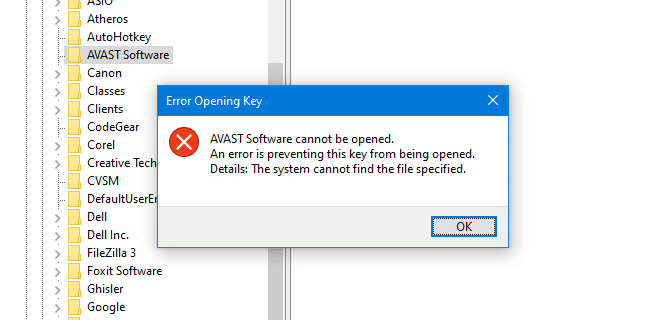Известно, что Avast Antivirus имеет проблемы совместимости с Windows 10. Поэтому некоторым пользователям необходимо удалить эту утилиту из-за этих проблем совместимости.
Однако при попытке удалить Avast Antivirus у некоторых пользователей может возникнуть ошибка при удалении.
Почему я не могу удалить Avast Antivirus?
Ошибки удаления Avast Antivirus могут быть вызваны различными потенциальными факторами. Эти факторы могут быть более общими или относиться к утилите Avast Antivirus.
Вот наиболее вероятные причины проблем с удалением Avast Antivirus:
- Настройки Avast Antivirus : некоторые выбранные настройки в антивирусной утилите могут помешать ее удалению.
- Проблемы с программой удаления Windows: может быть более общая проблема с утилитой удаления Windows.
- Фоновые процессы: сторонние процессы могут мешать процессу удаления.
- Повреждение ключа реестра: поврежденные ключи реестра могут помешать пользователям удалить определенное программное обеспечение.
Давайте перейдем к деталям этого вопроса, и обсудим методы, которые решат его раз и навсегда.
Как устранить ошибку удаления Avast Antivirus?
1. Удалите Avast Antivirus с помощью стороннего деинсталлятора.

Если вы не можете удалить Avast Antivirus с помощью деинсталлятора Windows по умолчанию, рассмотрите возможность использования стороннего деинсталлятора. IObit Uninstaller был бы хорошим выбором, потому что он удаляет все виды программного обеспечения и очищает остатки. Это также бесплатная утилита.
Помимо программного обеспечения, IObit Uninstaller также может удалять ненужные панели инструментов и плагины браузера для лучшего просмотра. IObit Uninstaller поддерживает браузеры Firefox, Google Chrome, Internet Explorer, Opera и Edge. С помощью этого программного обеспечения вы можете восстановить настройки по умолчанию для каждого из этих браузеров.
Другие полезные функции IObit Uninstaller
- Вы можете обновить версии программного обеспечения через вкладку Software Updater программы IObit Uninstaller.
- IObit Uninstallers Pro включает функцию удаления упорных программ.
- Его инструмент принудительного удаления также удобен, когда вы не можете удалить программу стандартными методами.
- Пользователи могут удалять файлы с помощью инструмента File Shredder в IObit Uninstaller.
2. Удалите Avast Antivirus с помощью Avast Clear
Avast Clear — это утилита, разработанная специально для удаления программного обеспечения Avast. Итак, это один из лучших инструментов для удаления Avast Antivirus. Пользователям рекомендуется использовать Avast Clear, когда стандартный метод удаления с помощью апплета «Программы и компоненты» не работает.
При загрузке и установке Avast Clear щелкните правой кнопкой мыши EXE-файл этой программы и выберите параметр «Запуск от имени администратора». Затем выберите вариант «Да» в диалоговом окне, которое рекомендует запустить утилиту в безопасном режиме. Затем снова нажмите Да для подтверждения.

Когда вы находитесь в безопасном режиме, запустите утилиту Avast Clear. Затем выберите опцию «Удалить», чтобы удалить программное обеспечение. Затем нажмите «Перезагрузить компьютер», чтобы стереть оставшиеся остатки.
3. Удалите антивирус Avast с помощью командной строки.
- Щелкните поле поиска на панели задач Windows 10 (или кнопку увеличительного стекла).
- Введите cmd, чтобы найти командную строку.
- Выберите параметр «Запуск от имени администратора», чтобы командная строка открыла ее с повышенными правами.
- Сначала введите эту команду и нажмите Enter:
wmic

- Затем введите следующую команду и нажмите клавишу Return:
product get name - Введите эту команду и нажмите Enter, чтобы выполнить:
product where name="Avast Free Antivirus"call uninstall

- Нажмите клавиши Y и Enter для подтверждения.
Примечание. Если вы не используете версию Avast Antivirus Free, не вводите это название в команде удаления. Введите имя продукта, указанное для вашего программного обеспечения Avast Antivirus, в списке имен продуктов для команды удаления.
4. Запустите средство устранения неполадок установки и удаления программы Microsoft.
- Откройте в браузере страницу устранения неполадок установки и удаления программ Microsoft.
- Нажмите кнопку «Загрузить средство устранения неполадок».
- Затем откройте проводник.
- Откройте папку, содержащую средство устранения неполадок установки и удаления программ.
- Щелкните MicrosoftProgram_Install_and_Uninstall.meta.diagcab, чтобы открыть окно, показанное непосредственно ниже.

- Затем нажмите «Дополнительно» и установите флажок «Применить ремонт автоматически».
- Выберите вариант удаления.

- Далее выберите Avast Antivirus в списке программ.
- Затем нажмите кнопку Далее.
5. Отключите настройку самозащиты.
- Откройте окно антивируса Avast.
- Нажмите «Меню» в правом верхнем углу Avast Antivirus.
- Выберите Общие слева от Avast Antivirus.
- Нажмите «Устранение неполадок» и прокрутите вниз вкладку.

- Далее нажмите Открыть старые настройки.
- Выберите вкладку «Устранение неполадок», показанную непосредственно ниже.

- Наконец, снимите флажок «Включить модуль самозащиты Avast», если он выбран.
- Нажмите кнопку Да для дальнейшего подтверждения.
6. Попробуйте удалить Avast Antivirus в безопасном режиме.
- Откройте меню «Пуск» Windows 10.
- Далее нажмите кнопку питания.
- Выберите «Перезагрузить», удерживая нажатой клавишу Shift.
- Нажмите «Устранение неполадок» в появившемся синем меню.

- Затем выберите Дополнительные параметры и Параметры запуска.
- Далее нажмите кнопку «Перезагрузить».
- Нажмите клавишу F5, чтобы выбрать параметр «Включить безопасный режим с поддержкой сети».

- Нажмите горячую клавишу Windows + R, когда вы находитесь в безопасном режиме.
- Введите эту команду в поле «Открыть»:
appwiz.cpl

- Нажмите кнопку ОК.
- Выберите Avast Antivirus в разделе «Программы и компоненты» и нажмите «Удалить».
7. Восстановление антивируса Avast
- Щелкните правой кнопкой мыши кнопку «Пуск», чтобы выбрать «Приложения и компоненты».

- Затем выберите Avast Antivirus на вкладке «Приложения и функции».
- Нажмите кнопку Удалить.
- В открывшемся окне выберите вариант «Восстановить».

- Нажмите кнопку «Да», чтобы подтвердить ремонт.
- Нажмите кнопку «Готово», когда ремонт будет завершен.
- После этого перезагрузите Windows.
- Попробуйте удалить Avast Antivirus после перезагрузки.
К кому обращаться для дальнейших возможных решений
Обратитесь в службу поддержки Avast, чтобы узнать о других возможных решениях. Для этого откройте страницу веб-формы поддержки Avast в браузере. Затем заполните данные в веб-форме и нажмите кнопку «Отправить запрос».
Кроме того, вы можете написать о своей проблеме на форуме поддержки Avast. Вам необходимо зарегистрироваться, а затем войти на этот форум. Агенты форума могут помочь вам исправить ошибку удаления вашего программного обеспечения Avast Antivirus.
by Matthew Adams
Matthew is a freelancer who has produced a variety of articles on various topics related to technology. His main focus is the Windows OS and all the things… read more
Updated on June 21, 2022
- The Avast error during the uninstallation issue can arise because of a corrupted Avast Antivirus installation or a more general uninstaller issue.
- Some users might need to disable particular Avast Antivirus features when Avast uninstall gets stuck.
- Third-party uninstallers might come in handy when Avast Antivirus doesn’t uninstall.
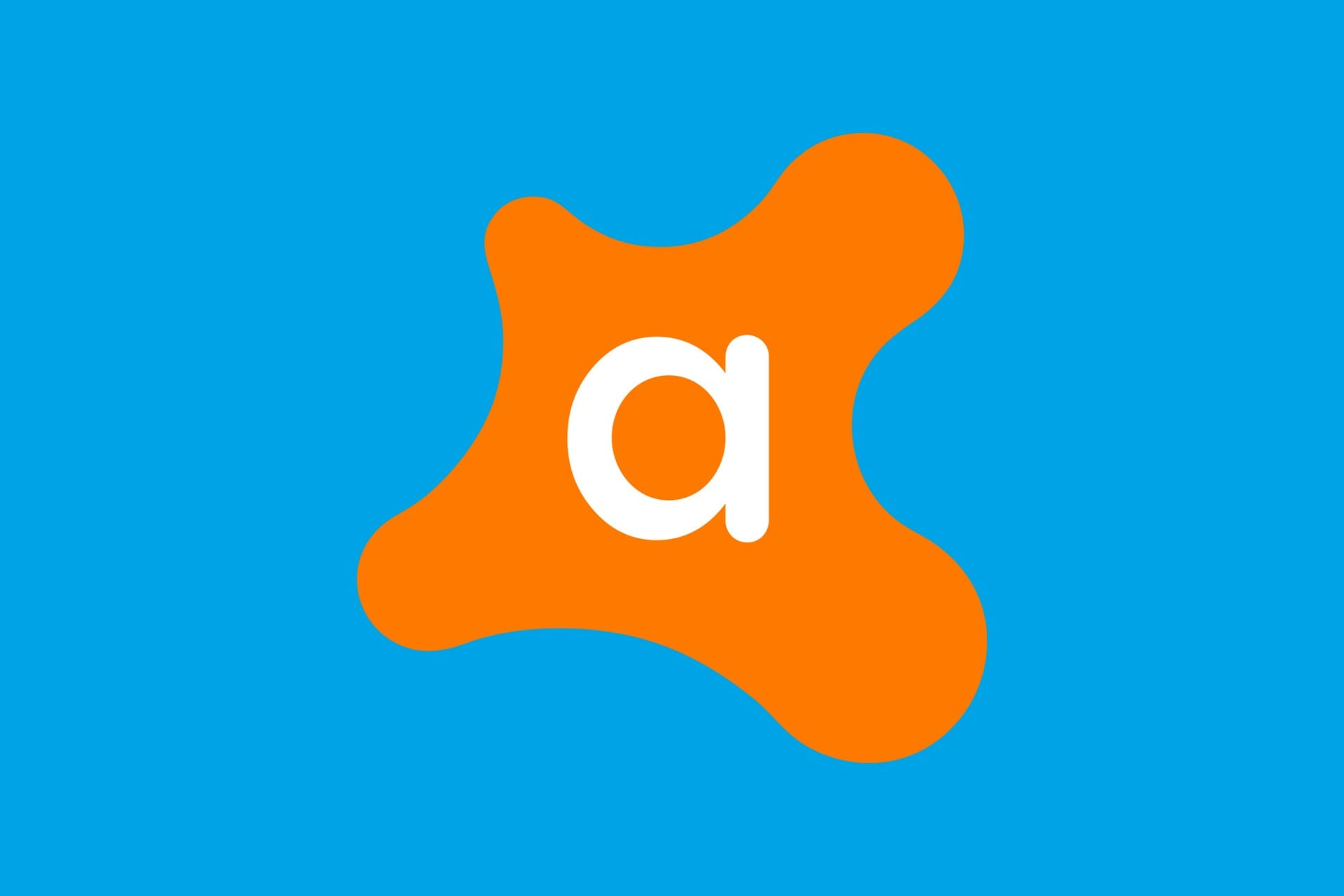
Avast Antivirus is known to have compatibility issues with Windows 10. Therefore, some users need to uninstall that utility because of those compatibility issues.
However, an Error occurs during uninstallation error can arise for some users when they try to uninstall Avast Antivirus.
Why can’t I uninstall Avast Antivirus?
There are various potential factors behind Avast Antivirus uninstall errors. Those factors can be more general or pertain to the Avast Antivirus utility.
These are the more probable causes for Avast Antivirus uninstall issues:
- Avast Antivirus settings: Certain selected settings in the antivirus utility can stop it from uninstalling
- Problems with the Windows uninstaller: There might be a more general issue with Windows’ uninstaller utility
- Background processes: Third-party processes might be interfering with the uninstall process
- Registry key corruption: Corrupted registry keys can block users from removing specific software
Let’s move on to the details of this issue, and discuss the methods that will resolve it once and for all.
How can I resolve an Avast Antivirus uninstall error?
1. Uninstall Avast Antivirus with a cleaning tool
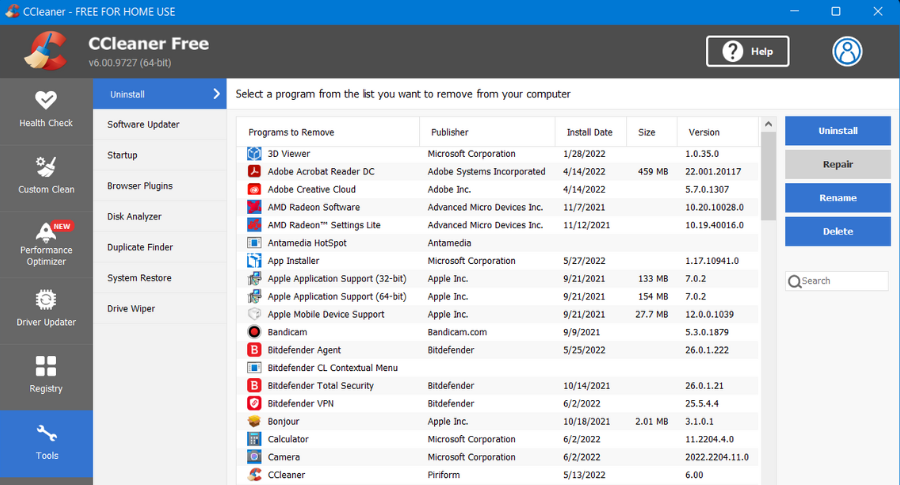
If you can’t remove Avast Antivirus with the default Windows uninstaller, consider utilizing third-party cleanup software.
A good pick for this issue would be CCleaner because it can delete or uninstall any applications on your PC.
It’s possible to perform easy uninstallations without errors for any software in your system, including Avast Antivirus.
More than this, you have a custom cleaning tool that can be used to erase temporary files left in your drive after uninstalling the antivirus.
Other useful CCleaner features
- Erase all the accumulated browsing data from cookies and cache
- Run PC health checks for a good system maintenance
- Registry cleaner to erase unused files from the registry
- Software updater feature to upgrade all your programs with 1 click
⇒ Get CCleaner
2. Uninstall Avast Antivirus with Avast Clear
Avast Clear is a utility designed specifically for uninstalling Avast software. So, that’s one of the best tools for uninstalling Avast Antivirus. It’s recommended that users utilize Avast Clear when the standard removal method via the Programs and Features applet fails.
When downloading and installing Avast Clear, right-click that program’s EXE and select the Run as administrator option. Next, select the Yes option on the dialog prompt that recommends running the utility in safe mode. Then click Yes again to confirm.
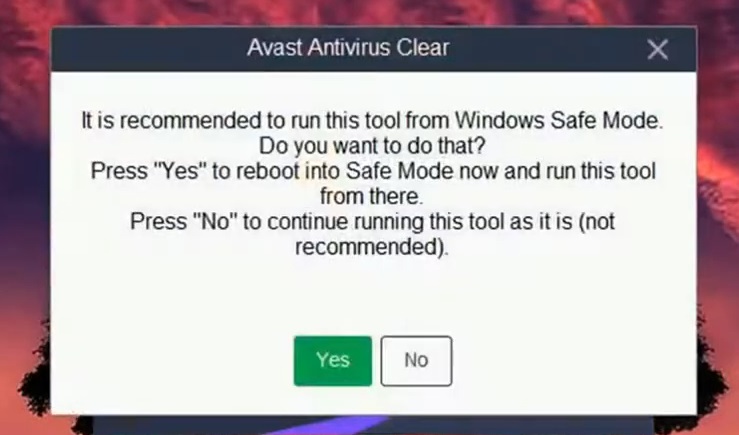
When you’re in safe mode, launch the Avast Clear utility. Next, select the Uninstall option to remove the software. Then click Restart computer to erase the remaining leftovers.
⇒ Get Avast Clear
3. Uninstall Avast Antivirus with the Command Prompt
- Click the search box on Windows 10’s taskbar (or the magnifying glass button).
- Input cmd to find the Command Prompt.
- Select the Run as administrator option for the Command Prompt to open it with elevated rights.
- First, input this command and press Enter:
wmic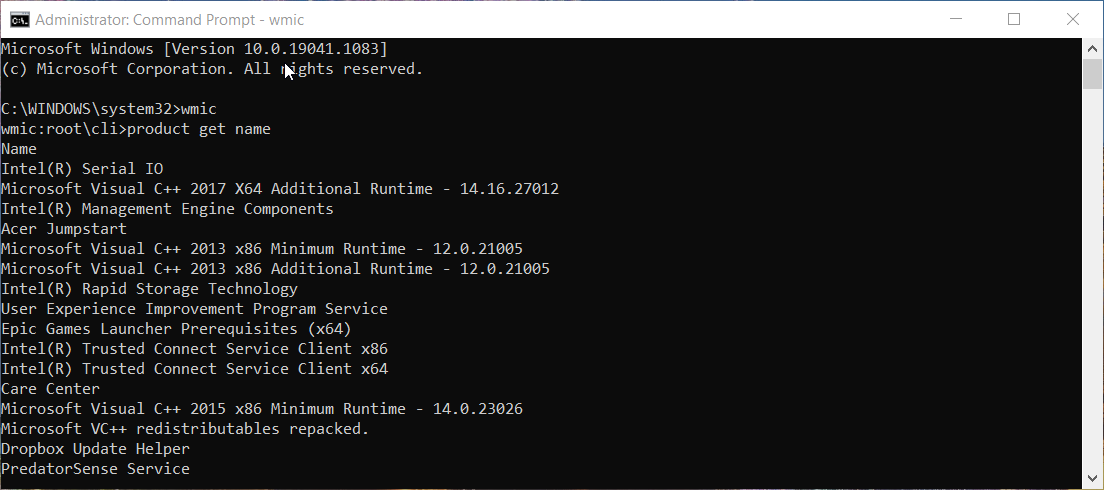
- Next, type in the following command and press Return:
product get name - Input this command and press Enter to execute:
product where name="Avast Free Antivirus" call uninstall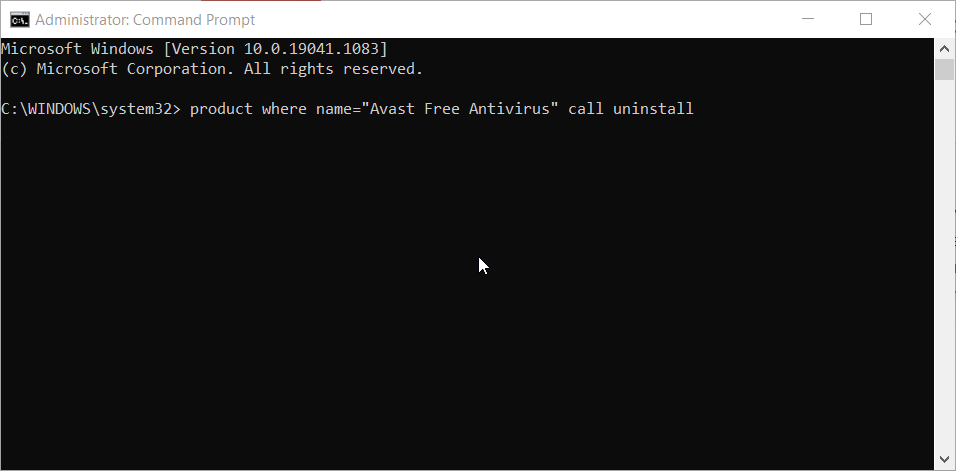
- Press the Y and Enter keys to confirm.
Note: If you’re not utilizing Avast Antivirus Free edition, don’t enter that title within the uninstall command. Enter the product name specified for your Avast Antivirus software within the product name list for the uninstall command.
4. Run the Microsoft Program Install and Uninstall troubleshooter
- Open Microsoft’s Program Install and Uninstall troubleshooter page in your browser.
- Click the Download troubleshooter button there.
- Next, open File Explorer.
- Open the folder that includes the Program Install and Uninstall troubleshooter.
- Click MicrosoftProgram_Install_and_Uninstall.meta.diagcab to open the window shown directly below.
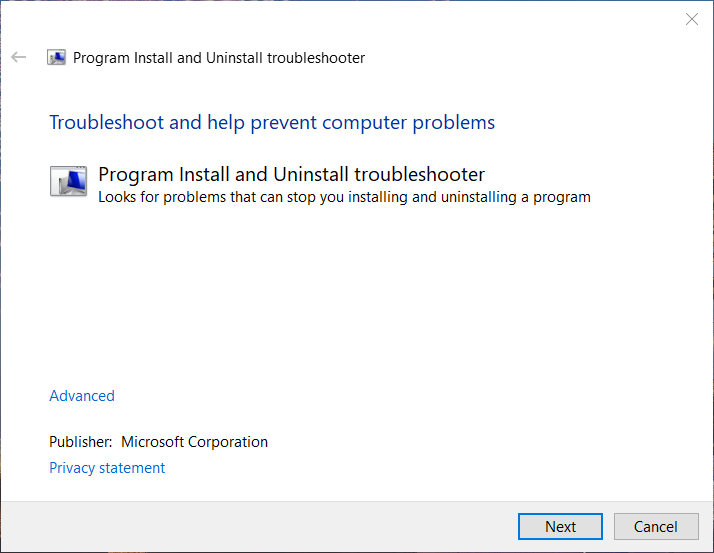
- Then click Advanced and select the Apply repairs automatically checkbox.
- Select the Uninstalling option.
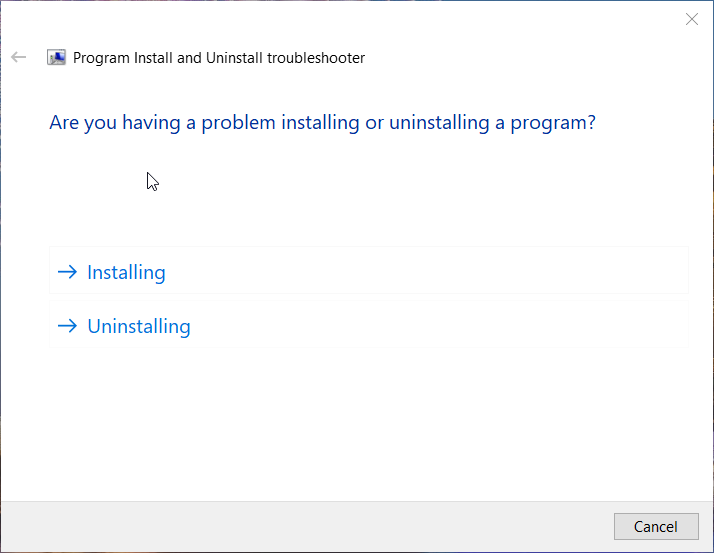
- Next, choose Avast Antivirus in the program list.
- Then click the Next button.
- What Is MusNotification.exe & How To Disable It?
- Fix: This Value Doesn’t Match the Data Validation
- Personal Microsoft Accounts Not Supported For Application [Fix]
- What is Msseces.exe & How to Fix its High Memory Usage?
- What Is OmenCap.exe & How To Fix Its High CPU Usage
5. Disable the Self-defending setting
- Open the Avast Antivirus window.
- Click Menu at the top right of Avast Antivirus.
- Select General on the left of Avast Antivirus.
- Click Troubleshooting, and scroll down to the bottom of that tab.
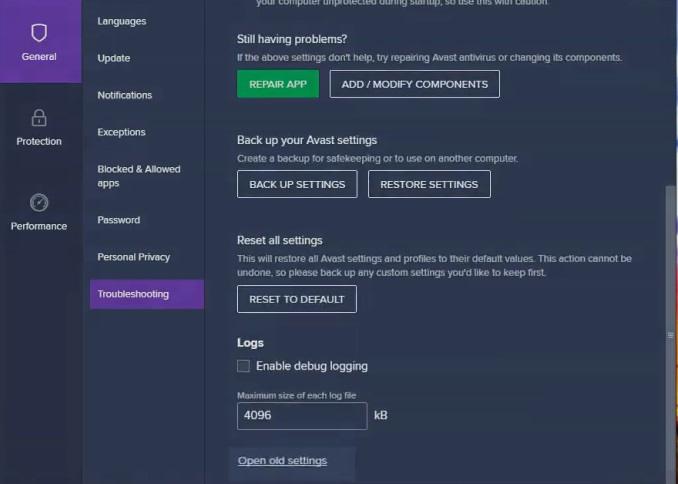
- Next, click Open old settings.
- Select the Troubleshooting tab shown directly below.
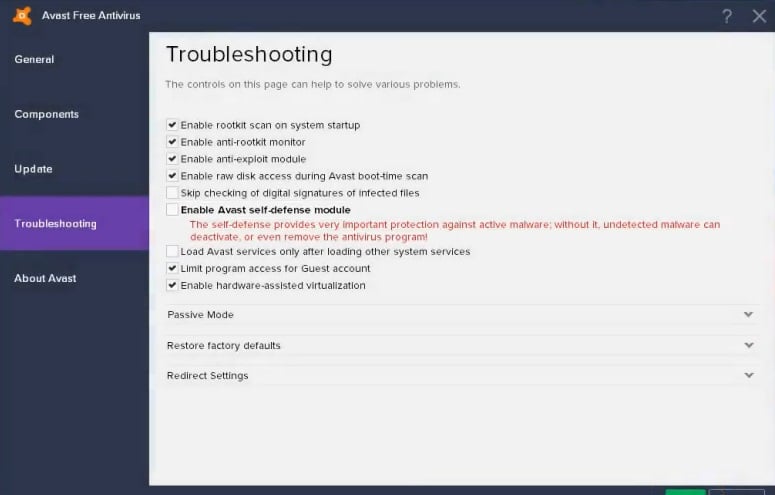
- Finally, deselect the Enable Avast self-defense module option if it’s selected.
- Click the Yes option to confirm further.
6. Try uninstalling Avast Antivirus in Safe Mode
- Open Windows 10’s Start menu.
- Next, click the Power button.
- Select Restart while pressing down the Shift key.
- Click Troubleshoot on the blue menu that appears.
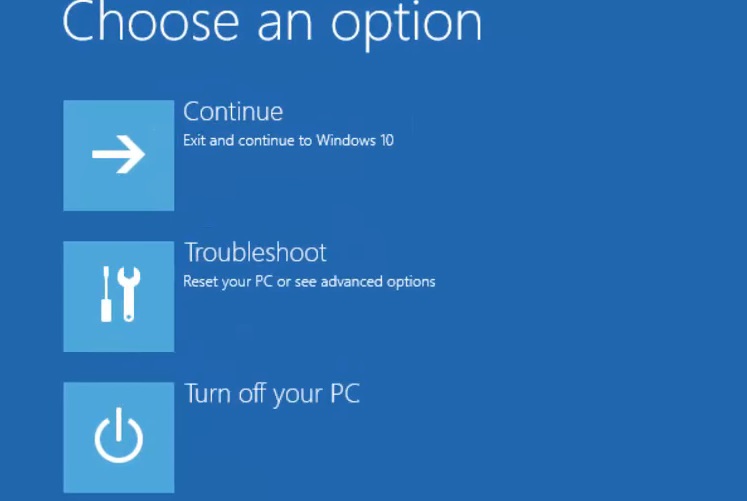
- Then select Advanced options and Startup Settings.
- Next, click the Restart button.
- Press the F5 key to select the Enable Safe Mode with Networking option.
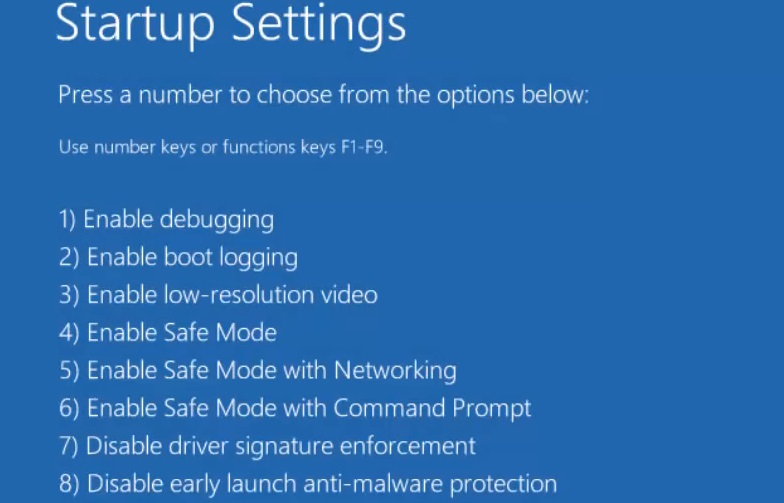
- Press the Windows key + R hotkey when you’re in safe mode.
- Type this command within the Open box:
appwiz.cpl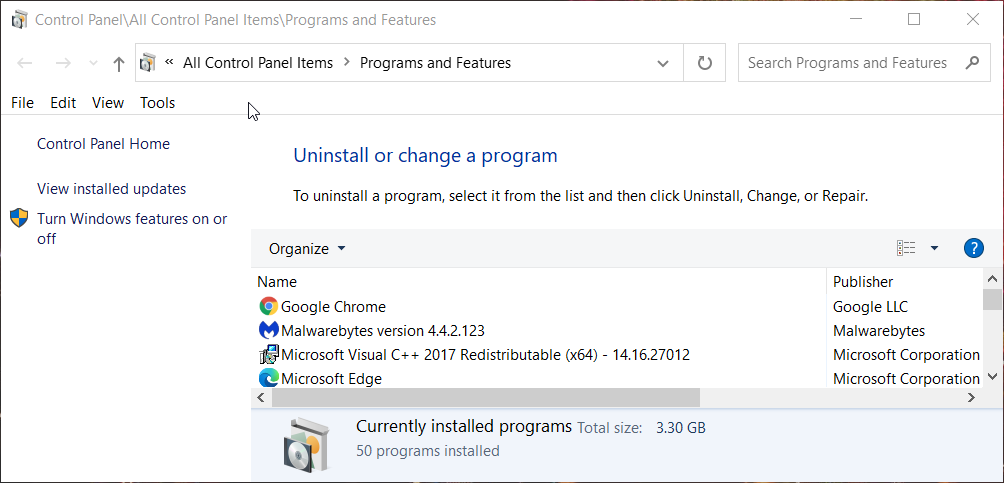
- Click the OK option.
- Select Avast Antivirus in Programs and Features, and click the Uninstall option for it.
7. Repair Avast Antivirus
- Right-click the Start button to select Apps and Features.
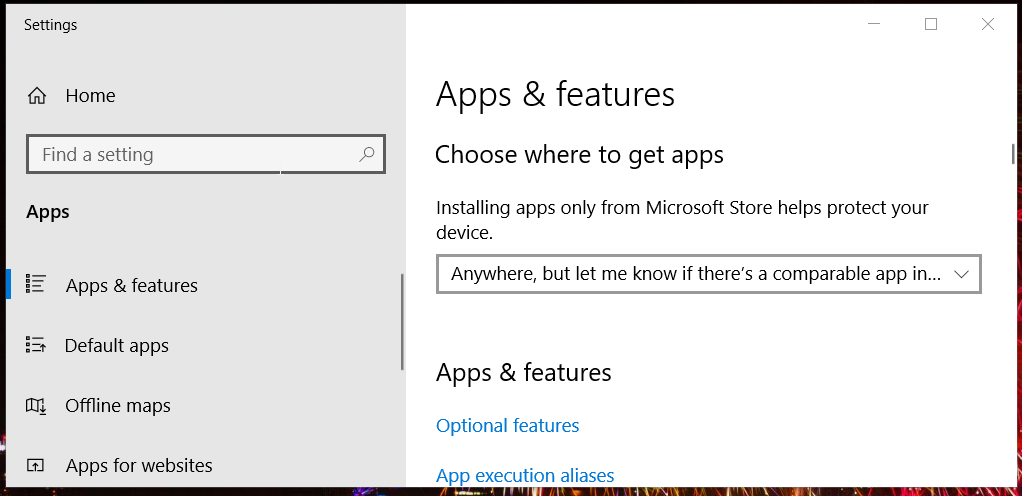
- Next, select Avast Antivirus in the Apps & Features tab.
- Click the Uninstall button.
- Select the Repair option in the window that opens.
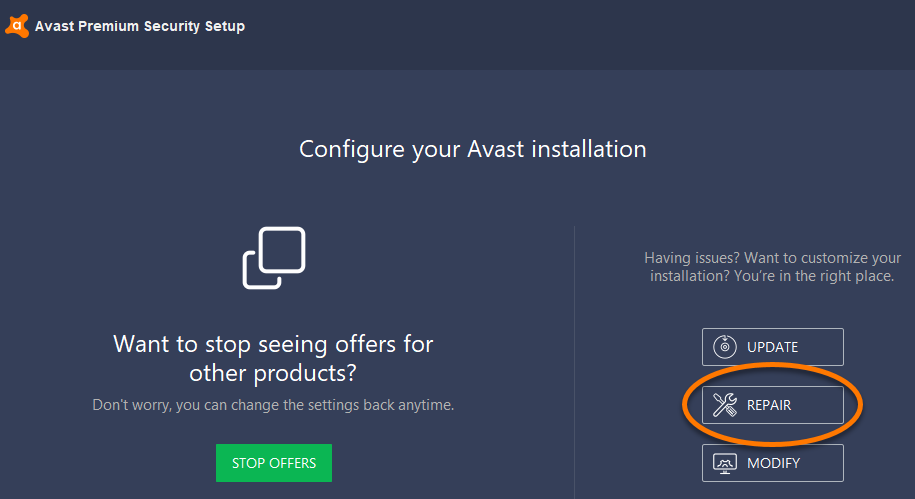
- Click the Yes option to confirm the repair.
- Select the Done button when the repair is complete.
- After that, restart Windows.
- Try uninstalling Avast Antivirus after the restart.
Contact Avast Support for other potential resolutions. To do that, open the Avast Support web form page in a browser. Then fill out the details on the web form, and press the Submit request button.
Alternatively, you can post about your issue on the Avast support forum. You’ll need to register and then log in to that forum. Forum agents there might be able to help you fix the uninstall error for your Avast Antivirus software.
In most cases, the potential resolutions above will likely resolve the Error occurred during uninstallation issue for Avast Antivirus. Some of the solutions in our Windows uninstaller is not working guide might also be useful for fixing this issue.
 Protect your PC now!
Protect your PC now!
Don’t leave your PC unprotected! Get one of the best antivirus tools in the world and navigate the Internet without worries! ESET Antivirus comes with all the security tools that you may ever need to protect your data and privacy, including:
- Webcam protection
- Multi-platform support
- Low system requirements
- Top-notch anti-malware protection
![]()
Антивирус легко установить, но сложно удалить, и данная статья расскажет обо всех возможных методах, позволяющих удалить Avast полностью с компьютера.
Данный антивирус имеет большую популярность среди пользователей интернета, в первую очередь, благодаря своей бесплатной лицензии.
Платить придётся лишь за дополнительные функции, которых от версии к версии становится всё больше.
Но если по какой-либо причине на вашем компьютере нет больше места для Avast, вы можете воспользоваться одним из трёх способов, реализация которых будет описана ниже в виде пошаговых инструкций.
Удаление при помощи стандартных средств Windows
Всемирно известный продукт от компании Microsoft обладает большими скрытыми возможностями, о которых мало знают даже опытные пользователи.
В том числе данная ОС позволяет полностью удалить любую программу без использования стороннего софта.
Скриншоты сделано в Windows 7, но общий алгоритм мало чем отличается для других версий этой операционной системы.
Совет!
Данный метод является самым долгим и сложным, но при этом он и самый надёжный. Если вы решите очистить систему самостоятельно, то сможете гарантировано избавиться от всех файлов Avast.
- Заходим в панель управления и переходим в пункт «Удаление программ».
- Зайдя в данный раздел, перед нами откроется список всех установленных программ, расположенных в алфавитном порядке. Выбираем запись «Avast Free Antivirus», кликаем по ней, а затем нажимаем на кнопку «Удалить» в верхней панели.

- После этого запуститься стандартные деинсталлятора Avast, в котором необходимо будет выбрать пункт «Удалить».

- Процесс удаления файлов программы займёт всего несколько минут. В его входе пользователь будет видеть окно, в котором можно будет увидеть прогресс деинсталляции и предложение ответить на несколько вопросов о причине деинсталляции Avast.
По завершении данной процедуры в этом же окне появиться кнопка Restart, нажатие на которую перезагрузить компьютер.

- После перезагрузки необходимо проследовать по пути Пуск-Программы-Стандартные-Выполнить или нажать комбинацию клавиш Win+R. Это запустить окно небольшой стандартной службы, дающей возможность быстрого доступа в различные разделы системы.

- В командной строке утилиты необходимо набрать команду regedit, которая, которая позволяет вручную редактировать системный реестр ().

- В этом месте хранятся все записи реестра, помогающие различным программам взаимодействовать с системой и между собой.
Здесь находятся сотни тысяч записей, поэтому чтобы не искать остаточные записи Avast вручную, нужно воспользоваться функцией поиска, которая активируется комбинацией клавиш Ctrl+F. Необходимо найти все ключи реестра с подписью

- Найденные ключи удаляются при помощи контекстного меню, активируемого правой клавишей мыши.

После удаления всех таких записей процедура ручной деинсталляции Avast может считаться завершённой.
Большинство производителей антивирусных программ выпускают специальные утилиты, которые самостоятельно удаляют их продукцию с ПК.
Avast не стал исключение из этого правила, и его также можно удалить подобным способом.
- Идём на официальный сайт и в панели справа выбираем пункт «Поддержка».

Совет!
Следите за доменным именем в адресной строке. Официальный сайт: avast.com. Если увидите что-то вроде avastt.com или avazt.com, то с большой долей вероятности это мошеннические сайты, которые попытаются заразить ваш компьютер.
- На загрузившейся странице есть только FAQ, поэтому чтобы найти утилиту-деинсталлятор необходимо набрать в строке поиска, например, «удалить» и выбрать подходящий результат из выпадающего меню.

- В этом разделе можно найти ссылку на скачивание необходимой утилиты. После закачки запускаем её и видим окно, предлагающие провести деинсталляцию в безопасном режиме. Лучше этой рекомендации последовать.

- Программа автоматически определить расположение файлов программы и её версию, но если вы точно знаете, что утилита допустила ошибку, тогда можете указать другой путь. После чего можно смело нажимать клавишу «Удалить».

- В завершение процедуры программа попросит провести перезагрузку, чтобы удалить некоторые остаточные файлы, что и необходимо сделать как можно раньше.

После перезагрузки в системе не должно остаться никаких следов антивируса Avast.
Возможно, вам будет также интересно:
Avast Free Antivirus — это программа для обеспечения безопасности, разработанная компанией Avast. Последняя занимает самую большую долю на мировом рынке антивирусных приложений и предоставляет широкий ассортимент продуктов для защиты как потребителей, так и корпораций (Android, Microsoft Windows, iOS и macOS).
Во время настройки утилита регистрирует автоматический запуск при загрузке Windows с помощью «Планировщика заданий», который включает ее в разное отложенное время (расписание варьируется в зависимости от версии антивируса). Программное обеспечение предназначено для подключения к Интернету и добавляет себя в список исключения брандмауэра Windows, чтобы работать без вмешательства. После установки для обеспечения быстрого к себе доступа Avast добавляет в оболочку Windows обработчика контекстного меню.
Основываясь на статистических данных за 2016 год, компания Avast насчитывала 400 миллионов пользователей и занимала 40% рынка антивирусных программ за пределами Китая. В 2017 году она приобрела Piriform — разработчика инструмента CCleaner. Последний печально известен случаем хакерской атаки в сентябре 2017 года, что вылилось в повреждение версий CCleaner 5.33.6162 и CCleaner Cloud 1.07.3191 и подтолкнуло миллионов пользователей к риску заражения вредоносным ПО Floxif.
Естественно, многие из тех, кто пытался использовать Avast, имеют разные мнения относительно инструмента. Однако, учитывая результаты независимого тестирования в сторонних лабораториях, он обладает высокой способностью блокировать, обнаруживать и удалять вирусы. Антивирус добавляет сетевой сканер безопасности, предоставляет менеджер паролей, предлагает защищенный веб-браузер и панель инструментов (Google Chrome), а также другие полезные функции.
Avast способен обнаруживать и блокировать рекламное ПО и клавиатурных шпионов в частности. Аналитики AV-Comparatives провели тест безопасности и предоставили по два рейтинга Advanced+ и Advanced, а значит, продукт оценили намного выше других.

Однако Avast часто попадает под подозрения и отрицательно влияет на производительность устройства при сканировании вредоносного ПО. Некоторые пользователи не одобряют этот инструмент, поскольку в нем нет родительского контроля.
Вкратце, Avast — отличный антивирус для защиты вашего ПК, но не самый лучший. Как правило, его можно удалить с помощью программ, функций или приложений Windows, но после выхода Windows 10 Fall Creators Update многие сообщили, что программа перестала работать или ее нельзя переустановить/удалить.
Было отмечено, что процесс удаления выполняется с ошибкой, указывающей на отсутствие файлов Avast (например, Avastip.dll, avast.messaging.dll).

- Avast Free Antivirus не отображается в списке «Программ и компонентов».
- У вас недостаточно прав для удаления Avast Free Antivirus.
- Файл, необходимый для завершения этой деинсталляции, не может быть запущен.
- Произошла ошибка. Не все файлы были успешно удалены.
- Другой процесс, который использует файл, останавливает удаление Avast Free Antivirus.
- После удаления на жестком диске все равно присутствуют файлы и папки Avast Free Antivirus.
Неполная деинсталляция вызывает множество различных проблем. Вот почему важно правильно удалить Avast и все его компоненты.

Если вы по той или иной причине решили очистить свой компьютер от этой утилиты, но ничего не получается, мы объясним, какие шаги необходимо предпринять для ее успешного удаления.
Вариант 1. Используйте утилиту Avast Uninstall
Антивирус предлагает бесплатную утилиту под названием Avast Uninstall, которая позволяет удалить все компоненты и части инструмента. Чтобы запустить ее, выполните следующие действия:
Шаг 1.
Загрузите Аvastclear.

Теперь на вашем рабочем столе должен появится файл avastclear.exe.
Шаг 2.
Прежде чем открывать его, запустите Windows в безопасном режиме.

Шаг 3.
Как только система загрузится, дважды щелкните по файлу avastclear.exe.
Шаг 4.
Найдите в списке программ стандартную папку Avast и нажмите «Удалить».

Важно!
Если вы установили инструмент в другом месте, выберите последнюю папку в списке, но будьте осторожны и сделайте правильный выбор, поскольку все
Шаг 5.
Шаг 1. Завершите работу антивируса в диспетчере задач
Чтобы открыть его нажмите Ctrl + Shift + Esc (Windows 10) или Ctrl + Alt + Del (более старые версии).

Откройте вкладку « » и найдите в списке Avast.

Щелкните по нему и выберите «Завершить процесс».
Шаг 2. Удалите инструмент из приложений и функций
Для перехода к параметрам нажмите клавиши Windows+I. Откройте раздел «Приложения».

Пользователи старых версий системы должны открыть панель управления и выбрать «Программы и компоненты».

Найдите запись Avast Free Antivirus, нажмите на нее и выберите «Удалить».
Шаг 3. Удалите остатки антивируса
Щелкните правой кнопкой мыши по проводнику и откройте вкладку «Открыть». Затем нажмите на «Вид».

Выберите пункт «Параметры» и в открывшемся диалоговом окне перейдите к разделу «Вид».

Отметьте галочкой «Показывать скрытые файлы, папки и диски».
Зажмите клавиши Windows + R, введите regedit и нажмите Enter.

Откройте раздел «Правка» в верхней части экрана и выберите «Найти далее».

Если поиск обнаружит восстановленные записи антивируса, удалите их.

Наконец, перезагрузите компьютер.
После удаления программы лучше , иначе может быть слишком поздно. В некоторых случаях очень важно использовать несколько защитных утилит, поскольку каждую секунду ваш компьютер находится под риском заражения вредоносными вирусами или ПО, которые никогда не упускают шанс причинить серьезный ущерб вашему устройству или персональным данным. Таким образом, вам необходимо проводить периодическое сканирование системы и удалять виновников заражения. Никогда не недооценивайте силу причиняемого ими ущерба. Даже при наличии нескольких мощных антивирусных программ, не будьте слишком дерзкими, потому что новые вирусные технологии всегда появляются быстрее, чем антивирусные. Постоянно обновляйте защитные утилиты и будьте бдительными в любое время и в любом месте.
Видео — Как удалить Avast Software
Прошло время ваша программа avast начала вас не устраивать. Причин для этого много, а вот как удалить полностью антивирус аваст с компьютера или ноутбука известно не всем.
Старый версии alwil software avast 4.0 или 4.8, 5, 6 было проще, с новыми аваст 7 и 8 сложнее. Чтобы его удалить не могли сами вирусы, программисты усилили его присутствие.
Это касается также free avast antivirus, software, internet security, pro-версий и anti theft.
Я опишу три способа – начиная с самого простого и заканчивая самым эффективным, когда аваст можно удалить с реестра не оставляя остатков.
Самый простой способ удалить аваст с ПК
Старый фри антивирус (включая пробную версию) и даже интернет секьюрити новый можно удалить через панель управления войдя в раздел программы и компоненты (я пишу о windows 7).
Там вы его сразу обнаружите (увидите ярлык). Единственное условие – вам его нужно обязательно отключить ( .
Это «обязательно» (отключить), тогда проблем с удалением аваст не будет. Вот только в реестре остатки останутся, но вам ничто не помешает установить на ноутбук или комп другой «защитник».
Если этим способом удалить аваст не получается, не вопите на весь интернет – помогите, а воспользуйтесь более продвинутым.
Продвинутый способ удалить аваст с компа
Для этого вам понадобиться воспользоваться спец. программой для уничтожения не удаляемых файлов.
Поскольку мне больше всего нравиться ее и советую применить.
Она бесплатна на русском языке и скачать ее можете перейдя по ссылке чуть выше (также прилагается инструктаж как пользоваться).
Только обратите внимание, что вам будет предложено три варианта удаления антивируса аваст. Воспользуйтесь профессиональным/продвинутым и не бойтесь.
Программа всегда создает точки восстановления и в случае нарушения работоспособности виндовс, всегда сможете все в автоматическом режиме исправить.
Если же и этот способ не помог удалить аваст, воспользуйтесь последним вариантом – самым сложным, но и самым эффективным.
Самый эффективный способ правильно удалить аваст не оставляя остатков в реестре
Для этого метода (там же найдете описание как пользоваться). Вся сложность в том этого способа, что вам потребуется работать в безопасном режиме.
Кто впервые с ним столкнется не бойтесь – просто рабочий стол и ярлыки будут немного больше обычного и некоторые функции системы (виндовс 7) работать не будут.
Воспользовавшись данной утилитой, вы навсегда избавитесь (удалите) от надоевшего вам уже антивируса аваст. Удачи.
Аваст является одной из достаточно хороших программ против вирусов, включая рынок бесплатного софта. Она имеет достаточно большую популярность у лиц, которые являются владельцами ПК. Но временами и с ней случаются сложности. Например, ее непросто убрать с компьютера без затруднений.
Деинсталляция антивируса целиком иногда не удается. Поэтому мы постараемся рассказать вам, как удалить Аваст полностью с Виндовс 7, 8, 10. Сделать это непросто, потому что постоянно сохраняются какие-либо скрытые файлы и записи реестра. При загрузке в компьютер нового антивируса могут появиться сложности по причине сохранения таких файлов. Антивирусная программа Avast является одной из таких утилит, которую обычным методом удалить сложно. Ниже будет рассказано, каким образом выполнить деинсталляция софта целиком.
Удаление Аваст обычным способом
Первый метод является стандартным:
- Необходимо открыть меню Пуск.
- Далее следует выбрать Панель управления.
- Удаление программы – во вкладке Просмотр следует выполнить переключение на «Категория».
- Необходимо найти в перечне программ Аваст, потом выделить его и кликнуть «Удалить/Изменить».
- После этого открывается мастер установки антивирусной программы. Тут следует нажать по кнопке «Удалить». Необходимо подтверждение действия.

Пока осуществляется удаление программы, можно дать ответы на вопросы, которые связаны с удалением. Но это выполнять необязательно. После удаления программа предложит осуществить перезапуск ПК – необходимо щелкнуть для этого по кнопке «Перезагрузить компьютер».

После выполнения перезагрузки необходимо очистить реестр – следует нажать клавиши «Win» + «R». Осуществится запуск встроенной утилиты «Выполнить», в которой следует написать regedit. Выполнится открытие редактора реестра.

Тут необходимо нажать «Правка» и в появившемся меню выбрать «Найти далее».

Следует снять галочки с разделов «Имена параметров» и «Значения параметров».
В меню «Найти» требуется ввести Avast и нажать «Найти далее».

Необходимо осуществить удаление всех папок, которые имеют имя Avast.

Удаляя каждую папку, которая имеет полное или частичное название антивирусной программы Avast, необходимо подтвердить действие. После этого поиск станет автоматом переключаться на следующую папку реестра. Так необходимо выполнить удаление всех папок, которые содержат имя Avast.

Потом следует закрыть редактор реестра и необходимо очистить компьютер, удалить временные файлы и выполнить исправление ошибки реестра. Для этого прекрасно подойдет программа CCleaner.
Ее следует запустить и осуществить проверку. Убрать каждый временный файл и очистить кэш. Помимо этого в пункте «Реестр» необходимо выполнить запуск сканирования и осуществить исправление всех найденных ошибок и уязвимостей. После этого следует выполнить перезапуск компьютера.
Как деинсталлировать Аваст при помощи утилиты?
Вторым способом для удаления антивируса Avast с Windows 7 является удаление его, используя специальную утилиту для удаления производства компании Аваст. Ее можно взять на сайте компании, необходимо установить утилиту и запустить ее.

В открывшемся окне появится сообщение с рекомендацией. В нем говорится о том, что для запуска программы рекомендуется выбрать безопасный режим Windows 7. Но это не является обязательным условием. При нежелании работать в безопасном режиме следует отменить данное действие. Теперь необходимо осуществить выбор каталога, в который выполнялась установка антивирусной программы. Если это действие нельзя осуществить по умолчанию, то следует выбрать папку вручную.

Все, что содержится в папке, которую выбирают, удаляется. Тут необходимо выбрать вариант установленной антивирусной программы и нажать «Удалить». После этого надо выполнить перезагрузку компьютера. Далее следует открыть редактор реестра и выполнить действия, представленные в начале публикации, удалить все записи, в которых содержится название Аваст. После того, как антивирусная программа удалена, необходимо выполнить очистку ПК, удалив временные файлы и мусор. Тут также можно воспользоваться утилитой CCleaner. Однако можно взять другую программу.
После выполнения всех этих действий можно установить другую антивирусную программу. При этом не возникнет никаких трудностей!
class=»eliadunit»>
Антивирусное программное обеспечение — основа безопасности любого устройства, будь то ноутбук, смартфон, планшет или стационарный ПК. Но, как и любые другие программы, антивирусы периодически дают сбои, либо просто перестают соответствовать требованиям пользователя. И в этом случае приходится прибегать к крайним мерам, удаляя утратившее актуальность ПО чтобы переустановить программу или заменить её другой. Но, сделать это бывает совсем не просто. И причина — в повышенном уровне безопасности, которым обладают некоторые виды антивирусного ПО — в частности, Avast
! Хотите узнать как удалить аваст с ноутбука полностью? Рассмотрим все варианты деинсталляции этой программы более подробно.
Удаление аваст с устройства с помощью специальных программ
Если удалить аваст
по привычной схеме — через систему управления программным обеспечением ПК не получается, то есть альтернативные действия. Антивирусное ПО имеет собственную защиту, которая не позволяет деинсталлировать его по умолчанию. У Avast для этого есть фирменная утилита aswclear, которую можно скачать на официальном сайте разработчиков или в магазинах приложений совершенно бесплатно.
Для того, чтобы удалить Avast!
с устройства, работающего под управлением операционной системы Windows вам потребуется собственно утилита-деинсталлятор, сохраненная на рабочем столе, и компьютер, запущенный в безопасном режиме (по умолчанию для его активации при загрузке ОС нужно нажать клавишу F8). Убедившись что безопасный режим активирован, можно приступать к запуску программы aswclear. И, в открывшемся окне, выбрать требующее удаления программное обеспечение. После чего нажатием кнопки «uninstall» можно запустить процесс удаления антивируса.

class=»eliadunit»>
Удаление Avast! вручную
Если путь использования деинсталлятора кажется вам чересчур сложным, можно удалить аваст с ноутбука
на Windows своими силами. Правда, процесс удаления в этом случае также не будет простым. Для начала в настройках антивирусной программы нужно будет произвести определённые изменения. В частности, в разделе «Устранение неисправностей» нужно будет деактивировать модуль, обеспечивающий защиту антивируса от сторонних вмешательств. И лишь убедившись, что самозащита отключена, можно переходить к стандартной процедуре удаления.

После того как выбранная программа будет удалена (в стандартном меню «Программы и компоненты»), вашему ноутбуку потребуется перезагрузка системы. А по её завершению нужно будет продолжить деинсталляцию, удаляя остаточные файлы Avast! из хранилищ системы. Для этого нужно войти в меню поиска программ и систем и ввести в строке Regedit для перехода в режим редактирования реестра. Далее в меню «Правка» нужно ввести параметр поиска — avast и удалить найденные файлы и папки с этим заглавием. А для того, чтобы окончательно удалить аваст
вам придётся произвести проверку раздела Program Files. Нашли папку с именем антивируса? Удаляйте её и можете быть уверены — теперь деинсталляция произведена в полном объёме.
Удалить Avast!
с ноутбука или другого устройства, работающего под управлением операционной системы Андроид, также можно либо с помощью специальной утилиты, либо вручную. Не удастся сразу удалить аваст и в случае, если у вас установлена программа Avast! Anti-Thief — для её деинсталлирования придётся дополнительно установить Avast! Mobile, поскольку только здесь есть меню настроек, дающее возможность удалять администраторов устройств. В остальном всё просто — снимаете галочку с пункта «самозащиты» и удаляете приложение в обычном режиме.
На прошлой неделе, когда я установил CCleaner в свою систему, он также установил антивирусное программное обеспечение Avast незаметно, в фоновом режиме. После того, как я удалил Avast, раздел реестра с именем AVAST Software все еще оставался в реестре, но его не удалось открыть. Когда была выбрана ветка программного обеспечения AVAST, она выдавала следующую ошибку:if(typeof __ez_fad_position!=’undefined’){__ez_fad_position(‘div-gpt-ad-winhelponline_com-medrectangle-3-0′)};if(typeof __ez_fad_position!=’undefined’){__ez_fad_position(‘div-gpt-ad-winhelponline_com-box-3-0’)};
Ошибка открытия ключа Программное обеспечение AVAST не открывается. Ошибка не позволяет открыть этот ключ. Подробности: система не может найти указанный файл.
Когда я открыл свойства ключа программного обеспечения AVAST, вкладка «Безопасность» была пустой, отображая сообщение: Запрошенная информация о безопасности либо недоступна, либо не может быть отображена.
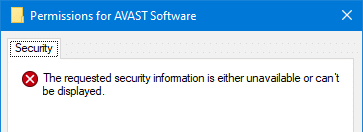
Я попытался запустить Sysinternals RegDelNull, чтобы уничтожить ключи, но это не помогло.if(typeof __ez_fad_position!=’undefined’){__ez_fad_position(‘div-gpt-ad-winhelponline_com-box-4-0’)};
Такая же ошибка может возникнуть у пользователей антивируса AVG.
if(typeof __ez_fad_position!=’undefined’){__ez_fad_position(‘div-gpt-ad-winhelponline_com-medrectangle-4-0’)};
Ошибка открытия ключа AVG не открывается. Ошибка не позволяет открыть этот ключ. Подробности: система не может найти указанный файл.
Точка повторной обработки реестра
Позже я понял, что HKEY_LOCAL_MACHINE Программное обеспечение Программное обеспечение AVAST — это точка повторной обработки или ссылка на реестр, которая ссылается на следующий ключ в 64-битных системах Windows:
HKEY_LOCAL_MACHINE Software WOW6432Node AVAST Software
Но поскольку деинсталлятор Avast уничтожил указанный выше ключ, точка повторной обработки все еще остается, но не работает.
В 32-разрядных системах Windows точка повторной обработки и пути к целевому ключу меняются местами.
Однако, как только я понял, что это всего лишь точка повторной обработки, исправить это оказалось очень просто; вам не нужно возиться с разрешениями или правами владения ключом реестра.
Исправлено: не удается удалить ключ реестра программного обеспечения Avast.
Метод 1. Создайте программный ключ AVAST в узле WOW6432Node вручную.
Чтобы успешно удалить Программное обеспечение AVAST точка повторной обработки, сначала вручную создайте отсутствующий целевой ключ. Следуй этим шагам:
- Запустите редактор реестра (regedit.exe)
- Создать Программное обеспечение AVAST ключ под WOW6432 Узел ключ ниже.
HKEY_LOCAL_MACHINE Программное обеспечение WOW6432Node
Либо выполните следующую команду из окна командной строки администратора, чтобы вручную создать ключ в 64-разрядной системе Windows:
reg add "HKLM Software AVAST Software" / reg: 32
- Затем перейдите к следующему разделу в редакторе реестра и удалите его:
HKEY_LOCAL_MACHINE Программное обеспечение Программное обеспечение AVAST
if(typeof __ez_fad_position!=’undefined’){__ez_fad_position(‘div-gpt-ad-winhelponline_com-banner-1-0’)};Это удаляет связанный ключ, а также точку повторной обработки за один раз.
Важное примечание: если WOW6432Node Программное обеспечение AVAST key — это сама точка повторной обработки (32-битная против 64-битной Windows), которую нельзя открыть, и указывает на ключ Программное обеспечение AVAST Software, тогда вам нужно будет создать целевой ключ (HKLM Программное обеспечение Программное обеспечение AVAST) вручную перед удалением точки повторной обработки.
Метод 2: используйте AvRegLink.exe от Avast Software
В программном обеспечении Avast есть инструмент под названием AvRegLink.exe которые могут создавать, запрашивать или удалять точки повторной обработки в реестре. Этот инструмент можно загрузить по следующему URL-адресу:if(typeof __ez_fad_position!=’undefined’){__ez_fad_position(‘div-gpt-ad-winhelponline_com-large-leaderboard-2-0’)};
http://public.avast.com/~hnanicek/AvRegLink.exe
После загрузки откройте командную строку администратора и выполните следующую команду:
AvRegLink.exe удалить "ПРОГРАММНОЕ ОБЕСПЕЧЕНИЕ AVAST Software"
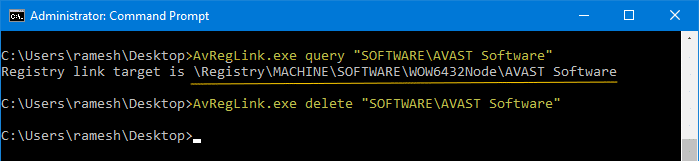
Если WOW6432Node Программное обеспечение AVAST key — это сама точка повторной обработки (32-битная против 64-битной Windows), которая указывает на ключ Программное обеспечение AVAST Software, то вам нужно будет вместо этого выполнить эту команду:
AvRegLink.exe удалить "ПРОГРАММНОЕ ОБЕСПЕЧЕНИЕ WOW6432Node AVAST Software"
Дополнительные советы:
Перед удалением точки повторной обработки, если вы хотите запросить точку повторной обработки, чтобы узнать, на что она указывает, используйте эту командную строку:
AvRegLink.exe запрос "ПРОГРАММНОЕ ОБЕСПЕЧЕНИЕ AVAST Software" Запрос AvRegLink.exe "ПРОГРАММНОЕ ОБЕСПЕЧЕНИЕ WOW6432Node AVAST Software"
Чтобы создать точку повторной обработки вручную, используйте следующий синтаксис командной строки:
AvRegLink.exe создает LinkKey TargetKey
Метод 3: использование инструмента regln
Утилита regln: Windows Registry Linking Utility может создавать или удалять точки повторной обработки в реестре. Скачать regln.
Использование: regln [-v] regln -d - это новый ключ ссылки реестра - существующий раздел реестра, связанный с -v = изменчивый, существует только в памяти -d = удалить ссылку
regln -d "HKLM Software WOW6432Node AVAST Software" -а также- regln -d "HKLM Software AVAST Software"
При этом будет удален раздел реестра программного обеспечения AVAST, а также ссылка из HKEY_LOCAL_MACHINE Программное обеспечение а также HKEY_LOCAL_MACHINE WOW6432Node Программное обеспечение места в реестре.
Содержание
- 1 Исправлено: не удается удалить раздел реестра Avast Software.
- 1.1 Способ 1. Создайте программный ключ AVAST под узлом WOW6432Node вручную.
- 1.2 Способ 2: используйте AvRegLink.exe от Avast Software
На прошлой неделе, когда я установил CCleaner в своей системе, он также незаметно установил антивирусное программное обеспечение Avast в фоновом режиме. После того, как я удалил Avast, раздел реестра с именем AVAST Software все еще оставался в реестре, но его не удалось открыть. Когда ветка программного обеспечения AVAST была выбрана, она выдавала следующую ошибку:
Ошибка открытия ключа
Программное обеспечение AVAST не может быть открыто.
Ошибка не позволяет открыть этот ключ.
Подробности: система не может найти указанный файл.
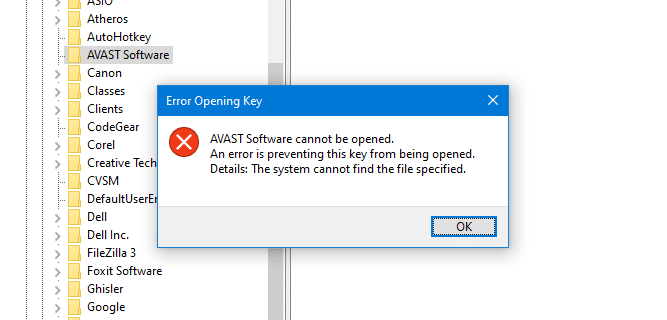
Когда я открыл Свойства AVAST Software ключ, вкладка Безопасность была пустой, показывая сообщение: Запрашиваемая информация о безопасности либо недоступна, либо не может быть отображена.
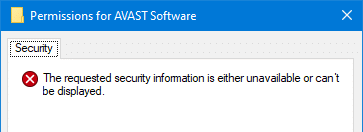
Я пытался запустить Sysinternals RegDelNull и Malwarebytes RegAssassin, чтобы уничтожить ключи, но они не помогли.
Точка повторной обработки реестра
Позже я понял, что HKEY_LOCAL_MACHINESoftwareAVAST Software является точкой повторной обработки или ссылкой в реестре, которая ссылается на следующий ключ в 64-разрядных системах Windows:
HKEY_LOCAL_MACHINESoftwareWOW6432NodeAVAST Software
Но, поскольку деинсталлятор Avast уничтожил вышеуказанный ключ, точка повторной обработки все еще остается, но остается потерянной.
В 32-разрядных системах Windows точка повторной обработки и пути к целевым ключам меняются местами.
Однако, как только я понял, что это всего лишь точка повторного анализа, решение оказалось очень простым; Вам не нужно возиться с разрешениями раздела реестра.
Исправлено: не удается удалить раздел реестра Avast Software.
Способ 1. Создайте программный ключ AVAST под узлом WOW6432Node вручную.
Чтобы успешно удалить AVAST Software точка повторной обработки, во-первых, вручную создать недостающие цель ключ. Следуй этим шагам:
- Запустите редактор реестра (
regedit.exe) - Создать
AVAST Softwareключ подWOW6432Nodeключ ниже.HKEY_LOCAL_MACHINESoftwareWOW6432Node
Либо выполните следующую команду в окне командной строки администратора, чтобы создать ключ вручную в 64-разрядной системе Windows:
reg add "HKLMSoftwareAVAST Software" /reg:32
- Затем перейдите к следующему ключу в редакторе реестра и удалите его:
HKEY_LOCAL_MACHINESoftwareAVAST Software
Это удаляет связанный ключ, а также точку повторной обработки за один раз.
Важная заметка: Если WOW6432NodeAVAST Software ключ — это сама точка повторного анализа (32-битная или 64-битная Windows), которую нельзя открыть, и указывает на ключ SoftwareAVAST Softwareтогда вам нужно создать целевой ключ (HKLMSoftwareAVAST Software) вручную перед удалением точки повторной обработки.
Способ 2: используйте AvRegLink.exe от Avast Software
Программное обеспечение Avast имеет инструмент под названием AvRegLink.exe который может создавать, запрашивать или удалять точки повторного анализа в реестре. Этот инструмент можно загрузить со следующего URL:
http://public.avast.com/~hnanicek/AvRegLink.exe
После загрузки откройте командную строку администратора и выполните следующую команду:
AvRegLink.exe delete "SOFTWAREAVAST Software"
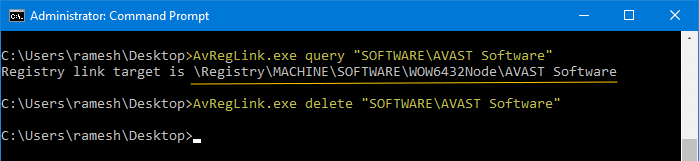
Если WOW6432NodeAVAST Software ключ — это сама точка повторного анализа (32-битная или 64-битная Windows), которая указывает на ключ SoftwareAVAST Softwareтогда вам нужно будет выполнить эту команду вместо:
AvRegLink.exe delete "SOFTWAREWOW6432NodeAVAST Software"
Дополнительные советы:
До удаление точка повторной обработки, если вы хотите запросить точку повторной обработки, чтобы узнать, куда она указывает, используйте следующую командную строку:
AvRegLink.exe query "SOFTWAREAVAST Software" AvRegLink.exe query "SOFTWAREWOW6432NodeAVAST Software"
к Создайте точка повторной обработки вручную, используйте этот синтаксис командной строки:
AvRegLink.exe create LinkKey TargetKey
Вы также можете использовать regln: Windows Registry Linking Utility для создания или удаления точек повторной обработки в реестре.
Это оно! Это удаляет раздел реестра программного обеспечения AVAST из HKEY_LOCAL_MACHINESoftware или HKEY_LOCAL_MACHINEWOW6432NodeSoftware местоположения реестра.
Как это ни парадоксально, но Аваст тоже может быть подвержен заражению вирусами. Как правило, это происходит при сознательном отключении антивируса, если пользователь пытается скачать взломанные программы или посещает ненадежные ресурсы. После чего антивирус уже не в состоянии опознать зловреда и удалить его обычными способами нельзя. В этой статье мы расскажем, как удалить Аваст с компьютера, если он не удаляется.
Содержание
- Почему важно правильно удалить Аваст
- Отключение самозащиты
- Деинсталляция антивируса штатными средствами Windows
- Очистка системных папок
- Очистка реестра
- Использование сторонних программ для удаления
- CCleaner
- IObit Uninstaller
- AvastClear
Почему важно правильно удалить Аваст
Аваст довольно сложная программа. Он интегрируется очень глубоко в систему, чтобы вредоносный код не мог ему навредить, отключить, чтобы пользователь случайными действиями не удалил или не отключил защитника. Потому что в противном случае вся система останется беззащитной и может быть подвержена вирусной атаке. Даже в идеальных условиях просто так удалить антивирус нельзя. У него включена самозащита. Прежде чем пытаться удалить Аваста нужно отключить самозащиту.
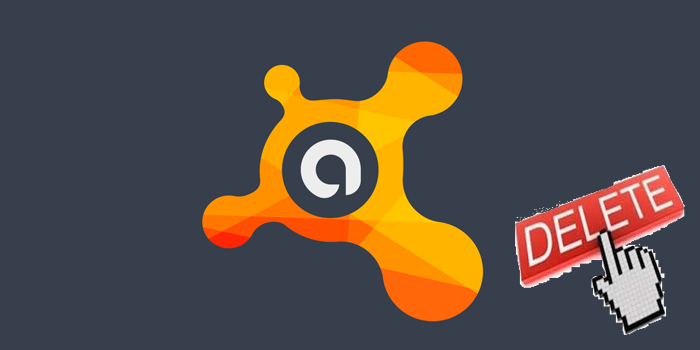
Отключение самозащиты
Отключение самозащиты обязательно. В противном случае антивирус не дает себя удалить, «предположив», что это вредоносная атака.
- Откройте интерфейс антивируса и дальше нажмите кнопку «Меню» в правом верхнем углу.
- В выпадающем списке выберите «Настройки».
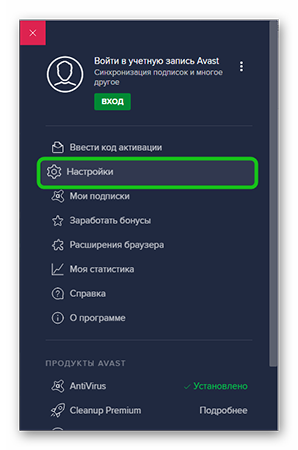
- Находясь на вкладке «Общее» переключитесь в раздел «Устранение неисправностей».
- Здесь снимите галочку с чекбокса в пункте «Включить самозащиту».
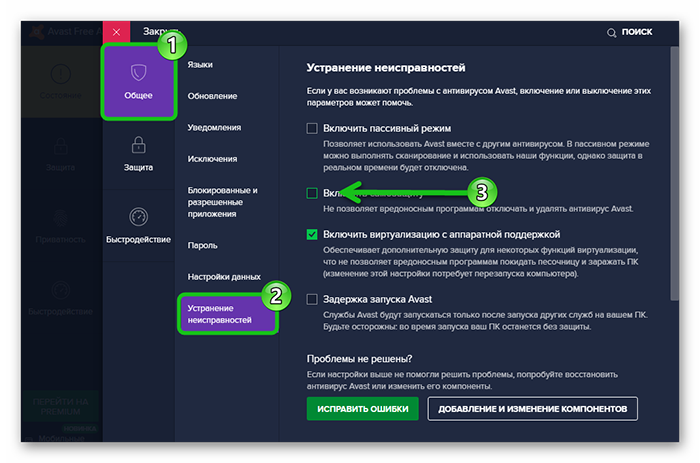
- Подтвердите действие.
Деинсталляция антивируса штатными средствами Windows
Дальше можно приступать, собственно, к удалению антивируса. Делать это можно различными способами, вручную, из корневого каталога и с помощью сторонних утилит. Для начала рассмотрим стандартный способ:
- Откройте «Панель управления» и здесь выберите раздел «Удаление программы».
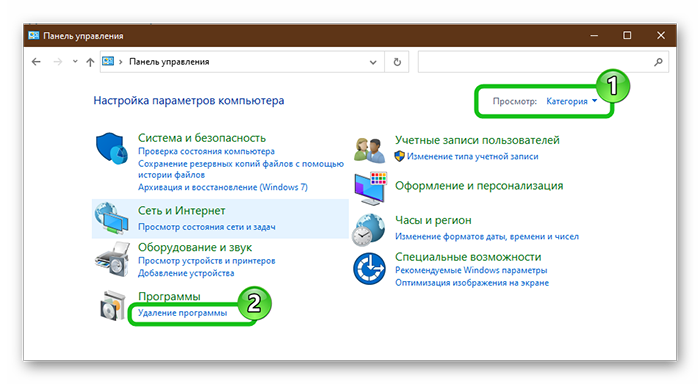
- Выделите в списке установленных программ Avast и нажмите на кнопку «Удалить» в панели инструментов над списком.
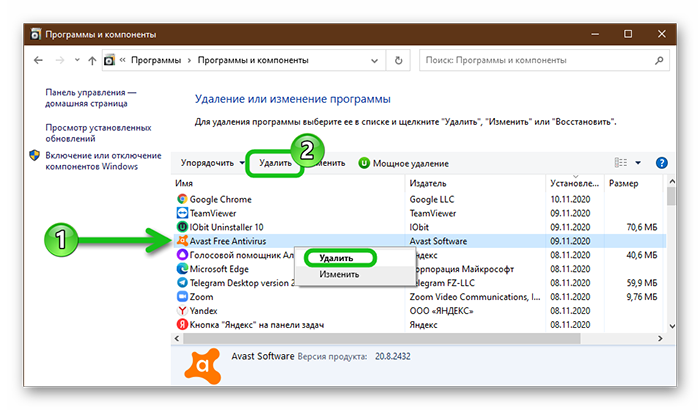
- Откроется окно мастера удаления Аваст. Подтвердите все шаги.
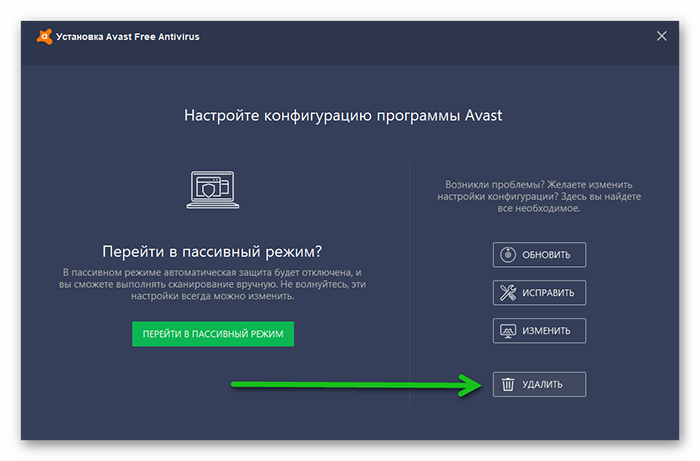
- При необходимости ответьте на вопросы в окне мастера удаления. Они позволят разработчикам устранить неисправности, которые стали причиной удаления.
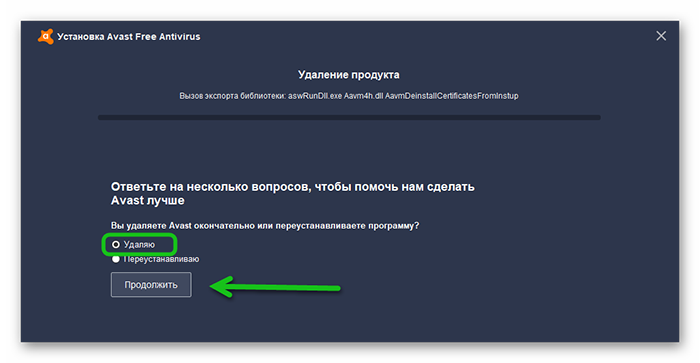
Очистка системных папок
Как мы уже писали Аваст при установке сохраняет множество файлов и папок во всей системе. И на самом деле полностью его удалить достаточно трудно. И если не очищать основные разделы и папки, то при следующей установке защитника гарантированно возникнут проблемы.
Попасть в папки пользователя Roaming и Local можно двумя способами: с помощью утилиты «Выполнить» и стандартно по пути C:UsersИМЯ_ПОЛЬЗОВАТЕЛЯAppData — Здесь нужно полностью удалить папки Avast Software.
- В первом случае нажмите комбинацию клавиш Win + R и в диалоговом окне впишите команду
%AppData%— команда с знаками процент (%) по сторонам. - Если открывать папки пользователя через проводник, то предварительно нужно настроить видимость скрытых файлов и папок, иначе папку AppData вы просто не увидите.
Чтобы настроить видимость скрытых файлов и папок:
- Откройте «Проводник» и здесь нажмите на панели инструментов «Вид». Дальше нажмите «Параметры» и во всплывающей подсказке нажмите — «Изменить параметры папок и поиска».
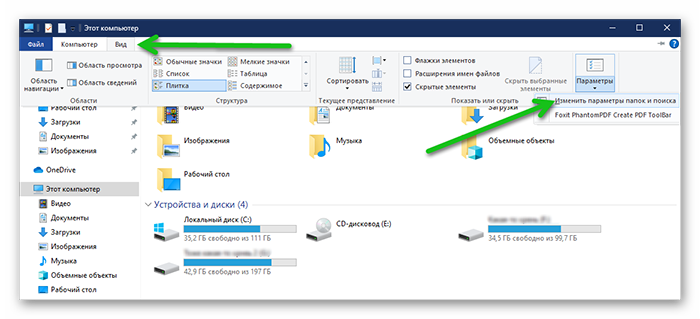
- Переключитесь в открывшемся окне на вкладку «Вид» и здесь активируйте пункт, отвечающий за отображение скрытых файлов и папок. Он находится в конце списка опций.
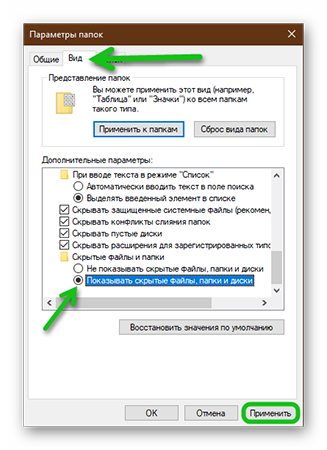
- Нажмите «Применить», а затем «Ок».
Теперь вам доступны все скрытые файлы и папки, они отличаются по цвету. Немного бледнее всех остальных. После перезагрузите компьютер.
Очистка реестра
Антивирус прописывается в реестре и остаточные хвосты при неполном удалении могут спровоцировать конфликты ПО при последующей установке антивируса. И даже не обязательно, если это будет Аваст.
Чтобы очистить реестр от таких файлов откройте редактор реестра. Делается это через утилиту «Выполнить».
- Нажмите на клавиатуре комбинацию клавиш Win + R и в диалоговом окне открывшейся утилиты впишите команду —
regedit, нажмите «Ок».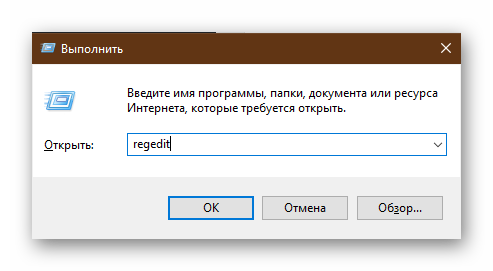
- В редакторе реестра нажмите «Найти»/«Найти далее».
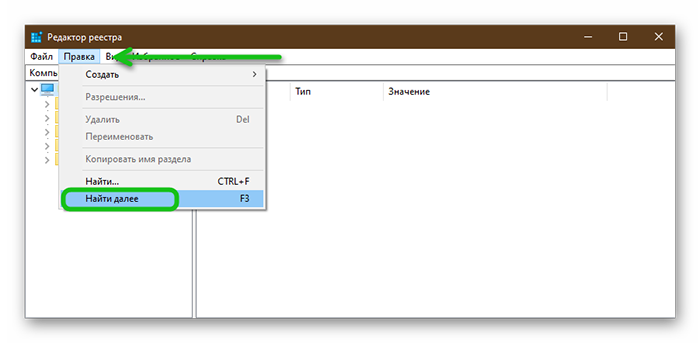
- Откроется небольшое диалоговое окно, где напишите
avastи нажмите «Найти далее».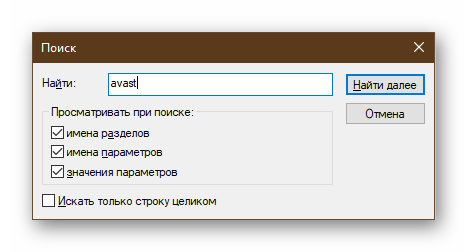
- В древовидной структуре подсветится папка с именем Avast. Удалите её нажатием клавиши Del. Или удалите файл в окне справа. Повторите действие до тех пор пока не будут удалены все папки и файлы содержащие имя Avast.
Использование сторонних программ для удаления
В некоторых случаях стандартным способом удалить антивирус не получается. Это связано с заражением самого антивируса или его повреждением вследствие вредоносной атаки. В первую очередь нужно вылечить ПК от вирусов, иначе все действия будут бессмысленными. Проверьте систему несколькими облачными сканерами на предмет обнаружения вирусов и вылечите ПК. Для этих целей отлично подойдут следующие сканеры:
- ESET Online Scanner
-
Kaspersky Virus Removal Tool
- Dr.Web CureIt!
Желательно проверить систему всеми тремя антивирусами, поочерёдно. Больше вероятности, что нарушитель спокойствия будет найден и обезврежен. После можно запускать процедуру удаления с помощью одной из ниже перечисленных утилит.
CCleaner
Отличная бесплатная утилита от Piriform. Основная её задача, это очистка кеша и ремонт реестра, но также она умеет удалять программы.
- Скачайте и установите утилиту CCleaner, если у вас её ещё нет.
- Переключитесь на вкладку «Инструменты». Здесь первая вкладка «Удаление программ».
- Найдите в списке Avast, выделите его кликом мышки и нажмите справа кнопку «Деинсталляция». Программа запустит мастер удаления Аваста. Несколько раз подтвердив свое действие, удалите антивирус с компьютера.
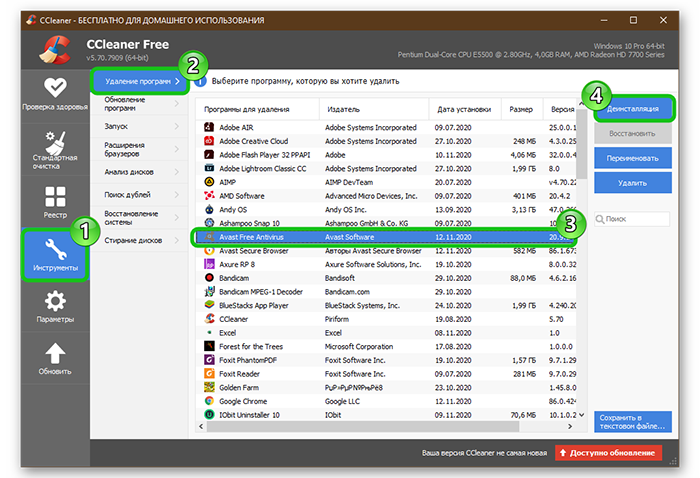
- После удаления и перезагрузки ПК откройте снова утилиту CCleaner и почистите кеш и исправьте ошибки в реестре.
При использовании данного способа в папках пользователя и реестре все равно могут остаться какие-то хвосты. Их нужно будет почистить самостоятельно как мы описывали в стандартном способе.
IObit Uninstaller
Это также программа, которая отвечает за удаление программ, но в отличие от предыдущей делает это более тщательно. При инсталляции создает файл резервной копии, чтобы в случае непредвиденных обстоятельств можно было вернуть все обратно. Также в комплекте есть функция, которая удаляет все остаточные файлы из реестра. Вам не придется вручную чистить все хвосты в редакторе реестра. Программа платная, но и в бесплатной редакции прекрасно справляется с задачей.
- Программу можно скачать на официальном сайте. В установке она предельно простая.
- Ещё проще в работе — запустите утилиту и в списке установленных программ найдите Аваст.
- Выделите его на нажмите на корзину или кнопку «Деинсталлировать» в верху.
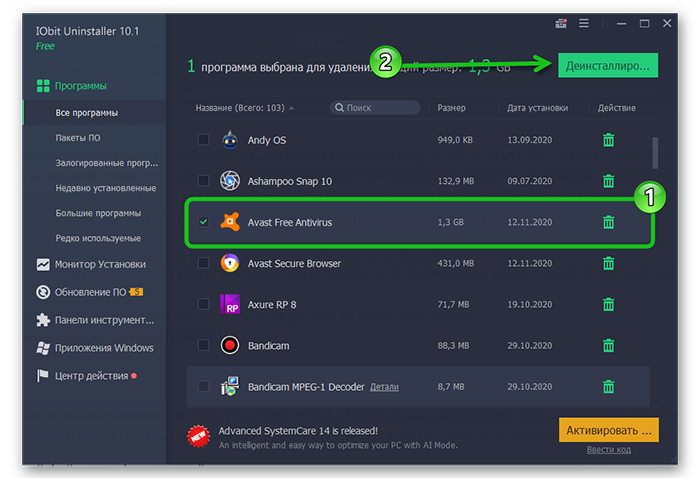
- Запустится мастер удаления Аваст. Следуйте подсказкам на экране
- После отметьте пункты создания резервной копии и очистки реестра от мусорных файлов.
- Дождитесь окончания процедуры и перезагрузите ПК.
AvastClear
Лучший из всех способов мы оставили напоследок — это утилита от Avast. Программа разработанная непосредственно создателями антивируса. Заточенная непосредственно под задачу удаления продуктов Аваст. Скачать утилиту можно на официальном сайте.
- Запустите исполняемый файл
avastclear.exeдвойным кликом. - В открывшемся окне выберите, как удалять антивирус: в безопасном режиме или в обычном. При выборе ударения в безопасном режиме компьютер будет перезагружен.
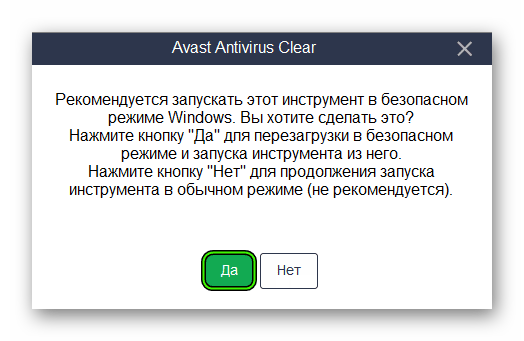
Данный способ рекомендуется использовать, и если Аваст не хочет удаляться, и при нормальной работе антивируса и ПК в целом. В безопасном режиме утилита удалит все файлы, папки и хвосты антивируса, что после перезагрузки в обычном режиме не возникнет проблем и можно будет устанавливать антивирус и не боятся, что он будет работать некорректно.
Известно, что Avast Antivirus имеет проблемы совместимости с Windows 10. Поэтому некоторым пользователям необходимо удалить эту утилиту из-за этих проблем совместимости.
Однако при попытке удалить Avast Antivirus у некоторых пользователей может возникнуть ошибка при удалении.
Почему я не могу удалить Avast Antivirus?
Ошибки удаления Avast Antivirus могут быть вызваны различными потенциальными факторами. Эти факторы могут быть более общими или относиться к утилите Avast Antivirus.
Вот наиболее вероятные причины проблем с удалением Avast Antivirus:
- Настройки Avast Antivirus : некоторые выбранные настройки в антивирусной утилите могут помешать ее удалению.
- Проблемы с программой удаления Windows: может быть более общая проблема с утилитой удаления Windows.
- Фоновые процессы: сторонние процессы могут мешать процессу удаления.
- Повреждение ключа реестра: поврежденные ключи реестра могут помешать пользователям удалить определенное программное обеспечение.
Давайте перейдем к деталям этого вопроса, и обсудим методы, которые решат его раз и навсегда.
Как устранить ошибку удаления Avast Antivirus?
1. Удалите Avast Antivirus с помощью стороннего деинсталлятора.

Если вы не можете удалить Avast Antivirus с помощью деинсталлятора Windows по умолчанию, рассмотрите возможность использования стороннего деинсталлятора. IObit Uninstaller был бы хорошим выбором, потому что он удаляет все виды программного обеспечения и очищает остатки. Это также бесплатная утилита.
Помимо программного обеспечения, IObit Uninstaller также может удалять ненужные панели инструментов и плагины браузера для лучшего просмотра. IObit Uninstaller поддерживает браузеры Firefox, Google Chrome, Internet Explorer, Opera и Edge. С помощью этого программного обеспечения вы можете восстановить настройки по умолчанию для каждого из этих браузеров.
Другие полезные функции IObit Uninstaller
- Вы можете обновить версии программного обеспечения через вкладку Software Updater программы IObit Uninstaller.
- IObit Uninstallers Pro включает функцию удаления упорных программ.
- Его инструмент принудительного удаления также удобен, когда вы не можете удалить программу стандартными методами.
- Пользователи могут удалять файлы с помощью инструмента File Shredder в IObit Uninstaller.
2. Удалите Avast Antivirus с помощью Avast Clear
Avast Clear — это утилита, разработанная специально для удаления программного обеспечения Avast. Итак, это один из лучших инструментов для удаления Avast Antivirus. Пользователям рекомендуется использовать Avast Clear, когда стандартный метод удаления с помощью апплета «Программы и компоненты» не работает.
При загрузке и установке Avast Clear щелкните правой кнопкой мыши EXE-файл этой программы и выберите параметр «Запуск от имени администратора». Затем выберите вариант «Да» в диалоговом окне, которое рекомендует запустить утилиту в безопасном режиме. Затем снова нажмите Да для подтверждения.

Когда вы находитесь в безопасном режиме, запустите утилиту Avast Clear. Затем выберите опцию «Удалить», чтобы удалить программное обеспечение. Затем нажмите «Перезагрузить компьютер», чтобы стереть оставшиеся остатки.
3. Удалите антивирус Avast с помощью командной строки.
- Щелкните поле поиска на панели задач Windows 10 (или кнопку увеличительного стекла).
- Введите cmd, чтобы найти командную строку.
- Выберите параметр «Запуск от имени администратора», чтобы командная строка открыла ее с повышенными правами.
- Сначала введите эту команду и нажмите Enter:
wmic

- Затем введите следующую команду и нажмите клавишу Return:
product get name - Введите эту команду и нажмите Enter, чтобы выполнить:
product where name="Avast Free Antivirus"call uninstall

- Нажмите клавиши Y и Enter для подтверждения.
Примечание. Если вы не используете версию Avast Antivirus Free, не вводите это название в команде удаления. Введите имя продукта, указанное для вашего программного обеспечения Avast Antivirus, в списке имен продуктов для команды удаления.
4. Запустите средство устранения неполадок установки и удаления программы Microsoft.
- Откройте в браузере страницу устранения неполадок установки и удаления программ Microsoft.
- Нажмите кнопку «Загрузить средство устранения неполадок».
- Затем откройте проводник.
- Откройте папку, содержащую средство устранения неполадок установки и удаления программ.
- Щелкните MicrosoftProgram_Install_and_Uninstall.meta.diagcab, чтобы открыть окно, показанное непосредственно ниже.

- Затем нажмите «Дополнительно» и установите флажок «Применить ремонт автоматически».
- Выберите вариант удаления.

- Далее выберите Avast Antivirus в списке программ.
- Затем нажмите кнопку Далее.
5. Отключите настройку самозащиты.
- Откройте окно антивируса Avast.
- Нажмите «Меню» в правом верхнем углу Avast Antivirus.
- Выберите Общие слева от Avast Antivirus.
- Нажмите «Устранение неполадок» и прокрутите вниз вкладку.

- Далее нажмите Открыть старые настройки.
- Выберите вкладку «Устранение неполадок», показанную непосредственно ниже.

- Наконец, снимите флажок «Включить модуль самозащиты Avast», если он выбран.
- Нажмите кнопку Да для дальнейшего подтверждения.
6. Попробуйте удалить Avast Antivirus в безопасном режиме.
- Откройте меню «Пуск» Windows 10.
- Далее нажмите кнопку питания.
- Выберите «Перезагрузить», удерживая нажатой клавишу Shift.
- Нажмите «Устранение неполадок» в появившемся синем меню.

- Затем выберите Дополнительные параметры и Параметры запуска.
- Далее нажмите кнопку «Перезагрузить».
- Нажмите клавишу F5, чтобы выбрать параметр «Включить безопасный режим с поддержкой сети».

- Нажмите горячую клавишу Windows + R, когда вы находитесь в безопасном режиме.
- Введите эту команду в поле «Открыть»:
appwiz.cpl

- Нажмите кнопку ОК.
- Выберите Avast Antivirus в разделе «Программы и компоненты» и нажмите «Удалить».
7. Восстановление антивируса Avast
- Щелкните правой кнопкой мыши кнопку «Пуск», чтобы выбрать «Приложения и компоненты».

- Затем выберите Avast Antivirus на вкладке «Приложения и функции».
- Нажмите кнопку Удалить.
- В открывшемся окне выберите вариант «Восстановить».

- Нажмите кнопку «Да», чтобы подтвердить ремонт.
- Нажмите кнопку «Готово», когда ремонт будет завершен.
- После этого перезагрузите Windows.
- Попробуйте удалить Avast Antivirus после перезагрузки.
К кому обращаться для дальнейших возможных решений
Обратитесь в службу поддержки Avast, чтобы узнать о других возможных решениях. Для этого откройте страницу веб-формы поддержки Avast в браузере. Затем заполните данные в веб-форме и нажмите кнопку «Отправить запрос».
Кроме того, вы можете написать о своей проблеме на форуме поддержки Avast. Вам необходимо зарегистрироваться, а затем войти на этот форум. Агенты форума могут помочь вам исправить ошибку удаления вашего программного обеспечения Avast Antivirus.
![]()
Автор:
Обновлено: 26.04.2018
Avast Free Antivirus — это программа для обеспечения безопасности, разработанная компанией Avast. Последняя занимает самую большую долю на мировом рынке антивирусных приложений и предоставляет широкий ассортимент продуктов для защиты как потребителей, так и корпораций (Android, Microsoft Windows, iOS и macOS).
Во время настройки утилита регистрирует автоматический запуск при загрузке Windows с помощью «Планировщика заданий», который включает ее в разное отложенное время (расписание варьируется в зависимости от версии антивируса). Программное обеспечение предназначено для подключения к Интернету и добавляет себя в список исключения брандмауэра Windows, чтобы работать без вмешательства. После установки для обеспечения быстрого к себе доступа Avast добавляет в оболочку Windows обработчика контекстного меню.

Как удалить Avast Software
Основываясь на статистических данных за 2016 год, компания Avast насчитывала 400 миллионов пользователей и занимала 40% рынка антивирусных программ за пределами Китая. В 2017 году она приобрела Piriform — разработчика инструмента CCleaner. Последний печально известен случаем хакерской атаки в сентябре 2017 года, что вылилось в повреждение версий CCleaner 5.33.6162 и CCleaner Cloud 1.07.3191 и подтолкнуло миллионов пользователей к риску заражения вредоносным ПО Floxif.
Естественно, многие из тех, кто пытался использовать Avast, имеют разные мнения относительно инструмента. Однако, учитывая результаты независимого тестирования в сторонних лабораториях, он обладает высокой способностью блокировать, обнаруживать и удалять вирусы. Антивирус добавляет сетевой сканер безопасности, предоставляет менеджер паролей, предлагает защищенный веб-браузер и панель инструментов (Google Chrome), а также другие полезные функции.
Avast способен обнаруживать и блокировать рекламное ПО и клавиатурных шпионов в частности. Аналитики AV-Comparatives провели тест безопасности и предоставили по два рейтинга Advanced+ и Advanced, а значит, продукт оценили намного выше других.

Avast способен обнаруживать и блокировать рекламное ПО и клавиатурных шпионов
Однако Avast часто попадает под подозрения и отрицательно влияет на производительность устройства при сканировании вредоносного ПО. Некоторые пользователи не одобряют этот инструмент, поскольку в нем нет родительского контроля.
Вкратце, Avast — отличный антивирус для защиты вашего ПК, но не самый лучший. Как правило, его можно удалить с помощью программ, функций или приложений Windows, но после выхода Windows 10 Fall Creators Update многие сообщили, что программа перестала работать или ее нельзя переустановить/удалить.
Было отмечено, что процесс удаления выполняется с ошибкой, указывающей на отсутствие файлов Avast (например, Avastip.dll, avast.messaging.dll).

Бывает, что процесс удаления выполняется с ошибкой, указывающей на отсутствие файлов Avast
Содержание
- Возможные проблемы при деинсталляции антивируса
- Вариант 1. Используйте утилиту Avast Uninstall
- Вариант 2. Удалите Avast вручную
- Шаг 1. Завершите работу антивируса в диспетчере задач
- Шаг 2. Удалите инструмент из приложений и функций
- Шаг 3. Удалите остатки антивируса
- Видео — Как удалить Avast Software
Возможные проблемы при деинсталляции антивируса
- Avast Free Antivirus не отображается в списке «Программ и компонентов».
- У вас недостаточно прав для удаления Avast Free Antivirus.
- Файл, необходимый для завершения этой деинсталляции, не может быть запущен.
- Произошла ошибка. Не все файлы были успешно удалены.
- Другой процесс, который использует файл, останавливает удаление Avast Free Antivirus.
- После удаления на жестком диске все равно присутствуют файлы и папки Avast Free Antivirus.
Неполная деинсталляция вызывает множество различных проблем. Вот почему важно правильно удалить Avast и все его компоненты.

при удалении программы может возникнуть проблема, что у вас недостаточно прав для удаления Avast Free Antivirus
Если вы по той или иной причине решили очистить свой компьютер от этой утилиты, но ничего не получается, мы объясним, какие шаги необходимо предпринять для ее успешного удаления.
Вариант 1. Используйте утилиту Avast Uninstall
Антивирус предлагает бесплатную утилиту под названием Avast Uninstall, которая позволяет удалить все компоненты и части инструмента. Чтобы запустить ее, выполните следующие действия:
Шаг 1. Загрузите Аvastclear.

Загружаем Аvastclear
Теперь на вашем рабочем столе должен появится файл avastclear.exe.
Шаг 2. Прежде чем открывать его, запустите Windows в безопасном режиме.

Запускаем Windows в безопасном режиме
Шаг 3. Как только система загрузится, дважды щелкните по файлу avastclear.exe.
Шаг 4. Найдите в списке программ стандартную папку Avast и нажмите «Удалить».

Находим стандартную папку Avast и нажимаем «Удалить»
Важно! Если вы установили инструмент в другом месте, выберите последнюю папку в списке, но будьте осторожны и сделайте правильный выбор, поскольку все содержимое в итоге будет удалено.
Шаг 5. Наконец, перезагрузите компьютер.
Вариант 2. Удалите Avast вручную
Шаг 1. Завершите работу антивируса в диспетчере задач
Чтобы открыть его нажмите Ctrl + Shift + Esc (Windows 10) или Ctrl + Alt + Del (более старые версии).

Диспетчер задач
Откройте вкладку «Процессы» и найдите в списке Avast.

Открываем вкладку «Процессы» и находим в списке Avast
Щелкните по нему и выберите «Завершить процесс».
Шаг 2. Удалите инструмент из приложений и функций
Для перехода к параметрам нажмите клавиши Windows+I. Откройте раздел «Приложения».

Открываем раздел «Приложения»
Пользователи старых версий системы должны открыть панель управления и выбрать «Программы и компоненты».

Раздел «Программы и компоненты»
Найдите запись Avast Free Antivirus, нажмите на нее и выберите «Удалить».
Шаг 3. Удалите остатки антивируса
Щелкните правой кнопкой мыши по проводнику и откройте вкладку «Открыть». Затем нажмите на «Вид».

Открываем вкладку «Открыть», а затем нажимаем на «Вид»
Выберите пункт «Параметры» и в открывшемся диалоговом окне перейдите к разделу «Вид».

Выберите пункт «Параметры» и переходим к разделу «Вид»
Отметьте галочкой «Показывать скрытые файлы, папки и диски».
Зажмите клавиши Windows + R, введите regedit и нажмите Enter.

Вводим regedit
Откройте раздел «Правка» в верхней части экрана и выберите «Найти далее».

Открываем «Правка» и выбираем «Найти далее»
Введите «Аvast» и нажмите «Найти далее».
Если поиск обнаружит восстановленные записи антивируса, удалите их.

Удаляем восстановленные записи антивируса
Наконец, перезагрузите компьютер.
После удаления программы лучше установите другой антивирус, иначе может быть слишком поздно. В некоторых случаях очень важно использовать несколько защитных утилит, поскольку каждую секунду ваш компьютер находится под риском заражения вредоносными вирусами или ПО, которые никогда не упускают шанс причинить серьезный ущерб вашему устройству или персональным данным. Таким образом, вам необходимо проводить периодическое сканирование системы и удалять виновников заражения. Никогда не недооценивайте силу причиняемого ими ущерба. Даже при наличии нескольких мощных антивирусных программ, не будьте слишком дерзкими, потому что новые вирусные технологии всегда появляются быстрее, чем антивирусные. Постоянно обновляйте защитные утилиты и будьте бдительными в любое время и в любом месте.
Видео — Как удалить Avast Software
Рекомендуем похожие статьи
Основная задача антивирусных программ – это защита персональных данных пользователя от вредоносных угроз. Но иногда защитник сам может стать проблемой, когда напрочь отказывается деинсталлироваться. Приходится искать способы, как удалить Аваст с компьютера, если он не удаляется. Прибегать к установке стороннего ПО или рыться в реестре, чтобы вычистить все хвосты.
Содержание
- Подробности
- Почему так важно правильное удаление
- Инструкция
- Способ № 1: Системный
- Способ № 2: Специальная утилита от разработчика
Подробности
Причин, почему Аваст не «хочет» удаляться с компьютера, масса:
- неправильная деинсталляция (перемещение ярлыка с рабочего стола в корзину);
- защитник заражен вредоносным кодом;
- захламлен реестр и система в целом;
- одновременная установка двух и более антивирусов;
- не отключена самозащита.
Все дело в том, что разработчики, постоянно улучшают программы, исправляют уязвимости, которые раньше использовали вредоносные программы для обхода защитника, его отключения или маскировки.
С каждым новым обновлением программа все глубже интегрируется в систему, чтобы вредоносный код не смог ее отключить или удалить. В итоге получается, когда Аваст тормозит систему или он поврежден вирусом и не выполняет своих основных функций, пользователь сталкивается с проблемой деинсталляции.
Почему так важно правильное удаление
Удалить любую программу с компьютера, как правило, не составляет труда – «Пуск» / «Панель управления» / «Удалить» – все, готово! Но в случае с антивирусом – нужно вычистить все хвосты и остаточные файлы. Не обязательно, но такие записи в реестре и других отделах системы могут привести к проблемам при установке другого антивирусного продукта, например, при установке Kaspersky. Поэтому важно удалять Avast правильно.
Важно: перед удалением любой программы, в особенности это касается и нашего случая, необходимо создавать контрольную точку восстановления. Это необходимо, если в процессе что-то пойдет не так, можно было бы откатить систему назад к моменту, когда все работало.
Инструкция
В первую очередь необходимо отключить самозащиту – это функция, которая защищает сам Аваст от несанкционированного удаления вирусами.
- Откройте защитную программу.
- В правом верхнем углу рабочего окна нажмите на «Меню».
- Далее выберите «Настройки».

- В левой панели в разделе «Общее» выберите последний пункт «Устранение неисправностей».
- Снимите флажок с пункта «Включить самозащиту».

- Появится окно с предупреждением о попытке отключения самозащиты – нажмите «Да».
После чего можно приступать к основному этапу деинсталляции.
Примечание: удаление ярлыка с рабочего стола не удаляет саму программу.
Способ № 1: Системный
Чтобы выполнить процедуру внутренними средствами Windows, произведите следующие шаги:
- Запустите Панель управления.
- Переключитесь на режим просмотра «Категория» и выберите пункт «Удаление программы».

- Найдите в списке наш антивирус, кликните по соответствующей строке ПКМ и выберите опцию удаления.
- Запустится мастер удаления – нажмите в окне «Удалить».

- Подтвердите действие в диалоговом окне с предупреждением.
- Завершите процедуру, а затем перезапустите компьютер.

Аваст удален, но в системе еще осталось много файлов и записей, их также нужно удалить.
- Чтобы открыть редактор реестра нужно запустить утилиту «Выполнить» – для этого нажмите на клавиатуре Win + R.
- Напишите в диалоговом окне слово regedit и нажмите «OK».

- В окне редактора кликните по пункту «Правка».
- Затем в выпадающем контекстном меню выберите «Найти…».

- В окне поиска напишите Avast и нажмите «Найти далее».
- Выполните правый клик мыши на выделенной папке с нужным названием и выберите в контекстном меню пункт «Удалить».

- Так нужно повторить несколько раз, поочередно стирая все папки и разделы, которые содержат такое упоминание.
Затем идет чистка остаточных файлов:
- Откройте папку пользователя – для этого опять запустите утилиту «Выполнить»
- в диалоговом окне напишите %AppData% и нажмите OK.

- В каталогах Local и Roaming удалите папки с названием AVAST Software.
После нужно удалить сам корневой каталог. Если вы устанавливали антивирус в папку по умолчанию, то следуйте инструкции далее:
- Откройте «Этот компьютер» (или «Мой компьютер» для Windows XP и 7)
- Далее, локальный диск С (у вас он может именоваться иначе)
- В разделе Program Files удалите папку с названием AVAST Software.

Если вы устанавливали антивирус в другую директорию, откройте этот раздел и выполните шаги, описанные выше.
Способ № 2: Специальная утилита от разработчика
Разработчики Аваст создали собственную утилиту AvastClear, – единственная функция которой удалять продукты Аваст. Скачать ее можно на официальном сайте по адресу https://www.avast.ru/uninstall-utility. Для ее использования:
- Запустите утилиту AvastClear (она портативная, это означает не требует установки). Делать это предпочтительно в безопасном режиме.
- Дальше выберите каталог, куда была установлена программа, кликнув на кнопку «Изменить» – если вы устанавливали антивирус не по умолчанию, а на другой логический диск. Если ничего не меняли, то оставьте все как есть.
- Выберите версию антивируса.
- Нажмите «Удалить» – подтвердите действие и дождитесь окончания процедуры, после перезагрузите компьютер.

Известно, что Avast Antivirus имеет проблемы совместимости с Windows 10. Поэтому некоторым пользователям необходимо удалить эту утилиту из-за этих проблем совместимости.
Однако при попытке удалить Avast Antivirus у некоторых пользователей может возникнуть ошибка при удалении.
Почему я не могу удалить Avast Antivirus?
Ошибки удаления Avast Antivirus могут быть вызваны различными потенциальными факторами. Эти факторы могут быть более общими или относиться к утилите Avast Antivirus.
Вот наиболее вероятные причины проблем с удалением Avast Antivirus:
- Настройки Avast Antivirus : некоторые выбранные настройки в антивирусной утилите могут помешать ее удалению.
- Проблемы с программой удаления Windows: может быть более общая проблема с утилитой удаления Windows.
- Фоновые процессы: сторонние процессы могут мешать процессу удаления.
- Повреждение ключа реестра: поврежденные ключи реестра могут помешать пользователям удалить определенное программное обеспечение.
Давайте перейдем к деталям этого вопроса, и обсудим методы, которые решат его раз и навсегда.
Как устранить ошибку удаления Avast Antivirus?
1. Удалите Avast Antivirus с помощью стороннего деинсталлятора.

Если вы не можете удалить Avast Antivirus с помощью деинсталлятора Windows по умолчанию, рассмотрите возможность использования стороннего деинсталлятора. IObit Uninstaller был бы хорошим выбором, потому что он удаляет все виды программного обеспечения и очищает остатки. Это также бесплатная утилита.
Помимо программного обеспечения, IObit Uninstaller также может удалять ненужные панели инструментов и плагины браузера для лучшего просмотра. IObit Uninstaller поддерживает браузеры Firefox, Google Chrome, Internet Explorer, Opera и Edge. С помощью этого программного обеспечения вы можете восстановить настройки по умолчанию для каждого из этих браузеров.
Другие полезные функции IObit Uninstaller
- Вы можете обновить версии программного обеспечения через вкладку Software Updater программы IObit Uninstaller.
- IObit Uninstallers Pro включает функцию удаления упорных программ.
- Его инструмент принудительного удаления также удобен, когда вы не можете удалить программу стандартными методами.
- Пользователи могут удалять файлы с помощью инструмента File Shredder в IObit Uninstaller.
2. Удалите Avast Antivirus с помощью Avast Clear
Avast Clear — это утилита, разработанная специально для удаления программного обеспечения Avast. Итак, это один из лучших инструментов для удаления Avast Antivirus. Пользователям рекомендуется использовать Avast Clear, когда стандартный метод удаления с помощью апплета «Программы и компоненты» не работает.
При загрузке и установке Avast Clear щелкните правой кнопкой мыши EXE-файл этой программы и выберите параметр «Запуск от имени администратора». Затем выберите вариант «Да» в диалоговом окне, которое рекомендует запустить утилиту в безопасном режиме. Затем снова нажмите Да для подтверждения.

Когда вы находитесь в безопасном режиме, запустите утилиту Avast Clear. Затем выберите опцию «Удалить», чтобы удалить программное обеспечение. Затем нажмите «Перезагрузить компьютер», чтобы стереть оставшиеся остатки.
3. Удалите антивирус Avast с помощью командной строки.
- Щелкните поле поиска на панели задач Windows 10 (или кнопку увеличительного стекла).
- Введите cmd, чтобы найти командную строку.
- Выберите параметр «Запуск от имени администратора», чтобы командная строка открыла ее с повышенными правами.
- Сначала введите эту команду и нажмите Enter:
wmic

- Затем введите следующую команду и нажмите клавишу Return:
product get name - Введите эту команду и нажмите Enter, чтобы выполнить:
product where name="Avast Free Antivirus"call uninstall

- Нажмите клавиши Y и Enter для подтверждения.
Примечание. Если вы не используете версию Avast Antivirus Free, не вводите это название в команде удаления. Введите имя продукта, указанное для вашего программного обеспечения Avast Antivirus, в списке имен продуктов для команды удаления.
4. Запустите средство устранения неполадок установки и удаления программы Microsoft.
- Откройте в браузере страницу устранения неполадок установки и удаления программ Microsoft.
- Нажмите кнопку «Загрузить средство устранения неполадок».
- Затем откройте проводник.
- Откройте папку, содержащую средство устранения неполадок установки и удаления программ.
- Щелкните MicrosoftProgram_Install_and_Uninstall.meta.diagcab, чтобы открыть окно, показанное непосредственно ниже.

- Затем нажмите «Дополнительно» и установите флажок «Применить ремонт автоматически».
- Выберите вариант удаления.

- Далее выберите Avast Antivirus в списке программ.
- Затем нажмите кнопку Далее.
5. Отключите настройку самозащиты.
- Откройте окно антивируса Avast.
- Нажмите «Меню» в правом верхнем углу Avast Antivirus.
- Выберите Общие слева от Avast Antivirus.
- Нажмите «Устранение неполадок» и прокрутите вниз вкладку.

- Далее нажмите Открыть старые настройки.
- Выберите вкладку «Устранение неполадок», показанную непосредственно ниже.

- Наконец, снимите флажок «Включить модуль самозащиты Avast», если он выбран.
- Нажмите кнопку Да для дальнейшего подтверждения.
6. Попробуйте удалить Avast Antivirus в безопасном режиме.
- Откройте меню «Пуск» Windows 10.
- Далее нажмите кнопку питания.
- Выберите «Перезагрузить», удерживая нажатой клавишу Shift.
- Нажмите «Устранение неполадок» в появившемся синем меню.

- Затем выберите Дополнительные параметры и Параметры запуска.
- Далее нажмите кнопку «Перезагрузить».
- Нажмите клавишу F5, чтобы выбрать параметр «Включить безопасный режим с поддержкой сети».

- Нажмите горячую клавишу Windows + R, когда вы находитесь в безопасном режиме.
- Введите эту команду в поле «Открыть»:
appwiz.cpl

- Нажмите кнопку ОК.
- Выберите Avast Antivirus в разделе «Программы и компоненты» и нажмите «Удалить».
7. Восстановление антивируса Avast
- Щелкните правой кнопкой мыши кнопку «Пуск», чтобы выбрать «Приложения и компоненты».

- Затем выберите Avast Antivirus на вкладке «Приложения и функции».
- Нажмите кнопку Удалить.
- В открывшемся окне выберите вариант «Восстановить».

- Нажмите кнопку «Да», чтобы подтвердить ремонт.
- Нажмите кнопку «Готово», когда ремонт будет завершен.
- После этого перезагрузите Windows.
- Попробуйте удалить Avast Antivirus после перезагрузки.
К кому обращаться для дальнейших возможных решений
Обратитесь в службу поддержки Avast, чтобы узнать о других возможных решениях. Для этого откройте страницу веб-формы поддержки Avast в браузере. Затем заполните данные в веб-форме и нажмите кнопку «Отправить запрос».
Кроме того, вы можете написать о своей проблеме на форуме поддержки Avast. Вам необходимо зарегистрироваться, а затем войти на этот форум. Агенты форума могут помочь вам исправить ошибку удаления вашего программного обеспечения Avast Antivirus.

Программа для удаления антивируса аваст
Как удалить avast с компьютера полностью?
Антивирус Avast несомненно является одним из самых популярных антивирусов. Это связано, в первую очередь, с тем, что он бесплатный. Но порой, когда требуется полное удаление Аваста, он может не удаляться.
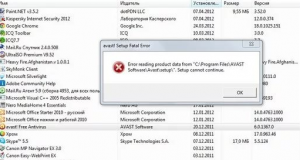
Ошибка при удалении Avast – что делать?
Происходит это обычно следующим образом. Вы заходите в панель управления и выбираете там “Программы и компоненты”. Открывается список всех установленных на компьютере программ. Вы находите антивирус Аваст, выбираете его удаление, в процессе которого появляется ошибка, означающая что удаление невозможно. Как быть в такой ситуации и как удалить аваст с компьютера полностью, если он не удаляется?
Avastclear – программа (утилита) для удаления антивируса аваст
Дело в том, что разработчики Аваста знают о такой проблеме, как отсутствие возможности удаления их продукта. А это довольно таки серьезная проблема, ведь не удалив старый антивирус на компьютер нельзя ставить новый! Так как использование двух антивирусов одновременно приведет к неизбежным ошибкам в их работе. Максимум что можно сделать в такой ситуации это проверить компьютер на вирусы специальной утилитой, не требующей установки.
Компания – разработчик антивируса Аваст представила свое решение данной проблемы – Avastclear. Это специальная утилита, которая поможет вам полностью удалить Avast, если он не удаляется с компьютера по какой – либо причине.
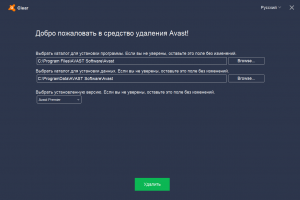
Avastclear – Утилита удаления антивируса Avast
Все, что вам нужно сделать для удаления, это скачать небольшую программу с официального сайта по ссылке ниже, запустить ее и следовать указаниям мастера.
Скачать avastclear.exe(~8MB)
Благодаря этой программе ваш Аваст любой версии будет полностью удален с компьютера за несколько минут.
Лучшая благодарность автору — репост к себе на страничку:
Topic: Не удаляется аваст free v 8.0.1501 (Read 9613 times)
0 Members and 1 Guest are viewing this topic.
REDACTED
Аваст не удаляется никакими средствами.
Операционная система Windows 7 Максимальная
При попытке удалить через панель управления ничего не происходит.
Когда запускаю утилиту avastclear появляется ошибка «The stub cannot run installer/updater executable ‘С:Program FilesAVAST SoftwareAvastsetupSfxavast.setup’ (code 0x3)
Подскажите, пожалуйста, как решить данную проблему и удалить аваст с компьютера?
« Last Edit: May 17, 2015, 03:18:32 PM by rubtsovsk.com »

Logged
REDACTED
Запустите компьютер в режиме «Safe Mode» и попробуйте в этом режиме удалить антивирусник через «Программы и компоненты». Затем перезагрузитесь снова в «безопасном режиме» и пройдитесь утилитой avastclear.
Как загрузить компьютер в безопасном режиме: http://netler.ru/ikt/windows7-safe-mode.htm

Logged
REDACTED
В безопасном режиме происходит то же самое, через программы и компоненты удаление не запускается, а avastcleaner выдает ту же ошибку…

Logged
REDACTED
Попробуйте установить антивирусную программу той же версии поверх старой, а потом удалить её заново.
Возможно программа подверглась нападению вируса или другой антивирусной программы или файлы были испорчены «шаловливыми ручками юзера» или в результате компьютерного сбоя.
Только я что-то не наблюдаю версии 8.0.1501 — последняя из «восьмёрок», судя по файлообменникам, Avast Free Antivirus 8.0.1497:
http://www.filehorse.com/download-avast-antivirus/old-versions/page-2/
http://www.oldapps.com/avast_antivirus.php
Покопался так же и у себя в файлах… Последний из установочных файлов у меня в коллекции avast_free_antivirus_setup_8.0.1497.376

Logged
REDACTED
При попытке запуска любого дистрибутива аваст появляется та же самая ошибка!

Logged

Logged
8.0.1501 — это какой-то левый релиз, последний официальный и правда был 1497 (который у меня прекрасно годик отработал). Так что вполне возможно погнавшись за «свежестью» вы установили вместе с «авастом» нечто, что намертво прописалось в системе и вполне возможно уроком вам за это будет переустановка системы начисто … к сожалению. Нужно помнить (нужно повторить это себе 100 раз чтоб проняло), что НЕЛЬЗЯ УСТАНАВЛИВАТЬ В СИСТЕМУ РЕЛИЗЫ АНТИВИРУСОВ (ЛЮБЫХ), КОТОРЫЕ НЕ ЯВЛЯЮТСЯ ОФИЦИАЛЬНЫМИ И ТЕ, КОТОРЫЕ ЯКОБЫ КТО-ТО ТАМ (какая-то там team) КРЯКНУЛ.
В принципе, клинер у меня удалял 8-ку и 9-ку в безопасном режиме и без предварительного удаления через «программы и компоненты» (что логично, он ведь подчищает, как я понял, реестр, что и есть самое основное при удалении).
« Last Edit: May 17, 2015, 07:47:25 PM by vlad98 »

Logged
REDACTED
Переустановка ОС решает все проблемы))

Logged
REDACTED
В истории версий https://www.avast.ru/release-history антивируса аваст эта значится как переходная на аваст 2014. Вышеуказанные методы не решают проблему. Вопрос остается открытым.

Logged
Попробуйте еще раз удалить Avast, предварительно отключив самозащиту.
Если отключение самозащиты не поможет, т.е. Avast не удаляется штатными средствами, тогда надо удалить его вручную. Для этого выложите два отчета Farbar Recovery Scan Tool:
https://forum.avast.com/index.php?topic=130898.0 п. 2
P.S. Подобная проблема:
https://forum.avast.com/index.php?topic=168198.0
В принципе, если нет желания делать и выкладывать отчеты FRST, то можно попробовать:
Создать точку восстановления системы.
Перезагрузить компьютер в безопасном режиме.
Удалить в реестре автозапуск Avast:
(HKEY_LOCAL_MACHINESOFTWAREMicrosoftWindowsCurrentVersionRunAvastUI.exe)
Удалить папку C:Program FilesAVAST Software
Удалить C:Windowssystem32Tasksavast! Emergency Update
Удалить из C:Windows — avastSS.scr
Удалить из C:Windowssystem32drivers — все драйвера Avast (aswxxxx.sys)
Перезагрузить компьютер в безопасном режиме.
Запустить утилиту avastclear
« Last Edit: May 18, 2015, 01:17:53 PM by j.bonzo »

Logged
Повторю вопрос Andrey,pro, аваст работает на вашем компьютере?

Logged
Повторю вопрос Andrey,pro, аваст работает на вашем компьютере?
Подозреваю, что первоначальное удаление производилось каким-нибудь Uninstall Tool, в результате чего Avast был повреждён.
ИМХО
« Last Edit: May 18, 2015, 11:28:49 AM by Nikol@y »

Logged
Windows 10 Pro x64, MS Office 2010 x64, IE11, Dr.WEB SS 12
Сертификаты
Nikol@y, привет! Вот и хотелось бы узнать точнее, чтобы не домысливать и не прибегать к помощи телепатора =)

Logged
REDACTED
Повторю вопрос Andrey,pro, аваст работает на вашем компьютере?
Аваст установлен на моем компьютере.
Как было указано выше Аваст ни чем не удалялся, поскольку ни что не запускалось, чтобы удалить аваст, а при запуске тут же выдавало ошибку! (см. вопрос)
« Last Edit: May 18, 2015, 05:50:04 PM by rubtsovsk.com »

Logged
… аваст работает на вашем компьютере?
Вопрос был про не «установлен», а про «работает». Это несколько разные вещи…
Как насчёт совета j.bonzo?

Logged
Windows 10 Pro x64, MS Office 2010 x64, IE11, Dr.WEB SS 12
Сертификаты
Как это ни парадоксально, но Аваст тоже может быть подвержен заражению вирусами. Как правило, это происходит при сознательном отключении антивируса, если пользователь пытается скачать взломанные программы или посещает ненадежные ресурсы. После чего антивирус уже не в состоянии опознать зловреда и удалить его обычными способами нельзя. В этой статье мы расскажем, как удалить Аваст с компьютера, если он не удаляется.
Содержание
- Почему важно правильно удалить Аваст
- Отключение самозащиты
- Деинсталляция антивируса штатными средствами Windows
- Очистка системных папок
- Очистка реестра
- Использование сторонних программ для удаления
- CCleaner
- IObit Uninstaller
- AvastClear
Почему важно правильно удалить Аваст
Аваст довольно сложная программа. Он интегрируется очень глубоко в систему, чтобы вредоносный код не мог ему навредить, отключить, чтобы пользователь случайными действиями не удалил или не отключил защитника. Потому что в противном случае вся система останется беззащитной и может быть подвержена вирусной атаке. Даже в идеальных условиях просто так удалить антивирус нельзя. У него включена самозащита. Прежде чем пытаться удалить Аваста нужно отключить самозащиту.
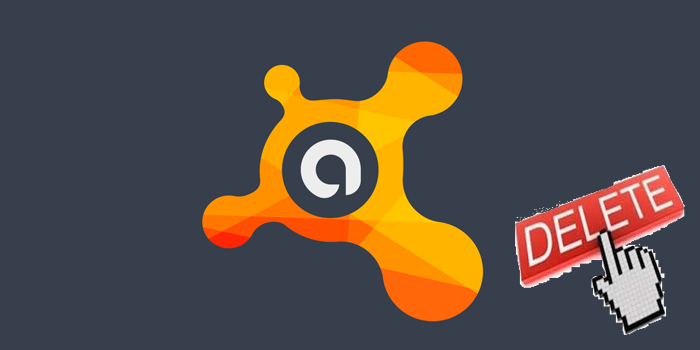
Отключение самозащиты
Отключение самозащиты обязательно. В противном случае антивирус не дает себя удалить, «предположив», что это вредоносная атака.
- Откройте интерфейс антивируса и дальше нажмите кнопку «Меню» в правом верхнем углу.
- В выпадающем списке выберите «Настройки».
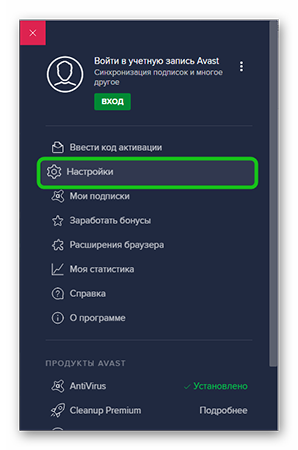
- Находясь на вкладке «Общее» переключитесь в раздел «Устранение неисправностей».
- Здесь снимите галочку с чекбокса в пункте «Включить самозащиту».
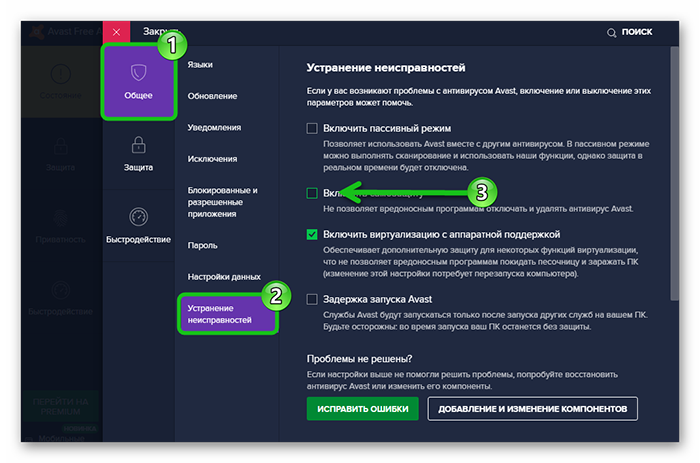
- Подтвердите действие.
Деинсталляция антивируса штатными средствами Windows
Дальше можно приступать, собственно, к удалению антивируса. Делать это можно различными способами, вручную, из корневого каталога и с помощью сторонних утилит. Для начала рассмотрим стандартный способ:
- Откройте «Панель управления» и здесь выберите раздел «Удаление программы».
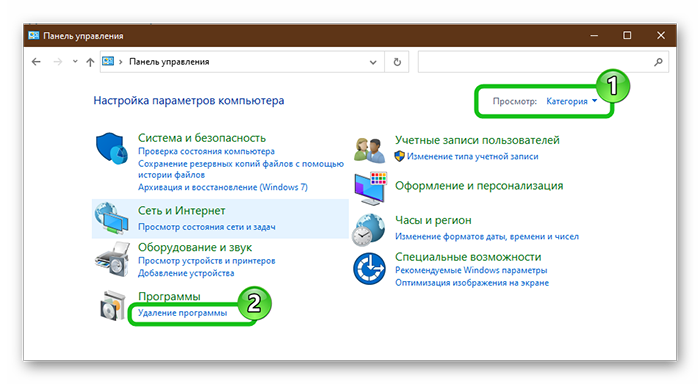
- Выделите в списке установленных программ Avast и нажмите на кнопку «Удалить» в панели инструментов над списком.
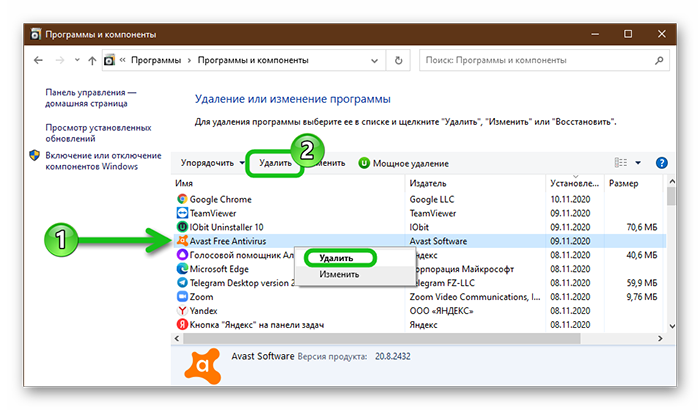
- Откроется окно мастера удаления Аваст. Подтвердите все шаги.
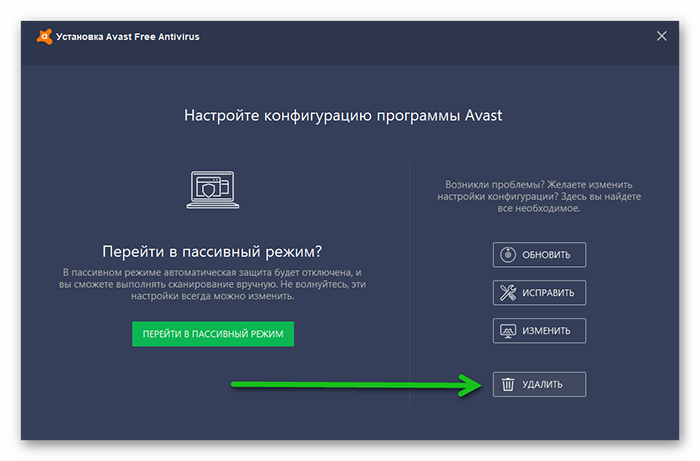
- При необходимости ответьте на вопросы в окне мастера удаления. Они позволят разработчикам устранить неисправности, которые стали причиной удаления.
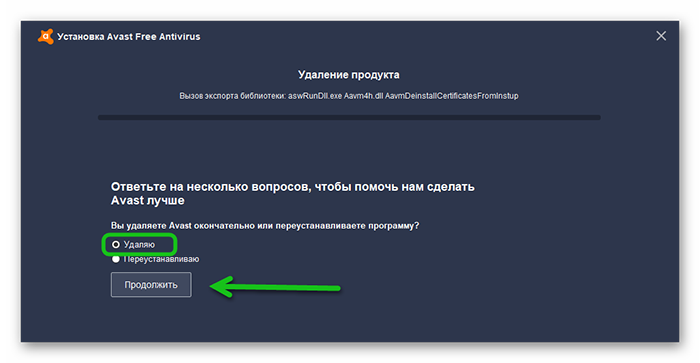
Очистка системных папок
Как мы уже писали Аваст при установке сохраняет множество файлов и папок во всей системе. И на самом деле полностью его удалить достаточно трудно. И если не очищать основные разделы и папки, то при следующей установке защитника гарантированно возникнут проблемы.
Попасть в папки пользователя Roaming и Local можно двумя способами: с помощью утилиты «Выполнить» и стандартно по пути C:UsersИМЯ_ПОЛЬЗОВАТЕЛЯAppData — Здесь нужно полностью удалить папки Avast Software.
- В первом случае нажмите комбинацию клавиш Win + R и в диалоговом окне впишите команду
%AppData%— команда с знаками процент (%) по сторонам. - Если открывать папки пользователя через проводник, то предварительно нужно настроить видимость скрытых файлов и папок, иначе папку AppData вы просто не увидите.
Чтобы настроить видимость скрытых файлов и папок:
- Откройте «Проводник» и здесь нажмите на панели инструментов «Вид». Дальше нажмите «Параметры» и во всплывающей подсказке нажмите — «Изменить параметры папок и поиска».
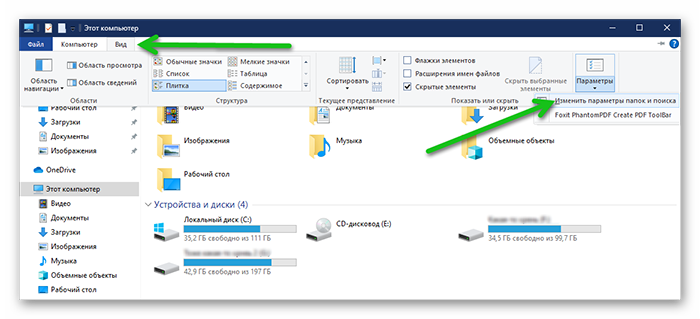
- Переключитесь в открывшемся окне на вкладку «Вид» и здесь активируйте пункт, отвечающий за отображение скрытых файлов и папок. Он находится в конце списка опций.
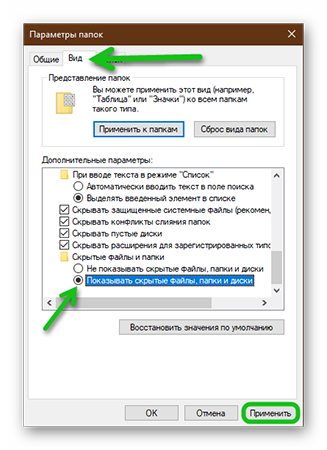
- Нажмите «Применить», а затем «Ок».
Теперь вам доступны все скрытые файлы и папки, они отличаются по цвету. Немного бледнее всех остальных. После перезагрузите компьютер.
Очистка реестра
Антивирус прописывается в реестре и остаточные хвосты при неполном удалении могут спровоцировать конфликты ПО при последующей установке антивируса. И даже не обязательно, если это будет Аваст.
Чтобы очистить реестр от таких файлов откройте редактор реестра. Делается это через утилиту «Выполнить».
- Нажмите на клавиатуре комбинацию клавиш Win + R и в диалоговом окне открывшейся утилиты впишите команду —
regedit, нажмите «Ок».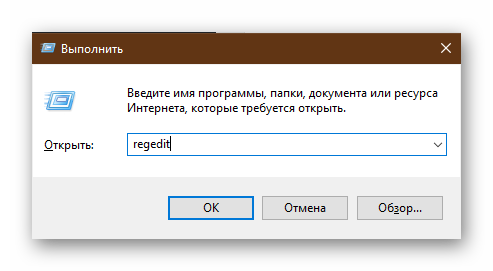
- В редакторе реестра нажмите «Найти»/«Найти далее».
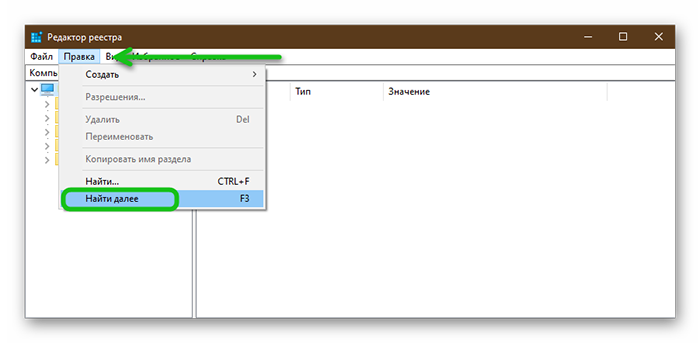
- Откроется небольшое диалоговое окно, где напишите
avastи нажмите «Найти далее».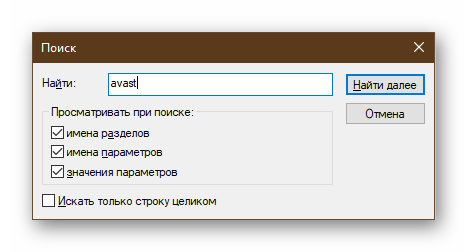
- В древовидной структуре подсветится папка с именем Avast. Удалите её нажатием клавиши Del. Или удалите файл в окне справа. Повторите действие до тех пор пока не будут удалены все папки и файлы содержащие имя Avast.
Использование сторонних программ для удаления
В некоторых случаях стандартным способом удалить антивирус не получается. Это связано с заражением самого антивируса или его повреждением вследствие вредоносной атаки. В первую очередь нужно вылечить ПК от вирусов, иначе все действия будут бессмысленными. Проверьте систему несколькими облачными сканерами на предмет обнаружения вирусов и вылечите ПК. Для этих целей отлично подойдут следующие сканеры:
- ESET Online Scanner
-
Kaspersky Virus Removal Tool
- Dr.Web CureIt!
Желательно проверить систему всеми тремя антивирусами, поочерёдно. Больше вероятности, что нарушитель спокойствия будет найден и обезврежен. После можно запускать процедуру удаления с помощью одной из ниже перечисленных утилит.
CCleaner
Отличная бесплатная утилита от Piriform. Основная её задача, это очистка кеша и ремонт реестра, но также она умеет удалять программы.
- Скачайте и установите утилиту CCleaner, если у вас её ещё нет.
- Переключитесь на вкладку «Инструменты». Здесь первая вкладка «Удаление программ».
- Найдите в списке Avast, выделите его кликом мышки и нажмите справа кнопку «Деинсталляция». Программа запустит мастер удаления Аваста. Несколько раз подтвердив свое действие, удалите антивирус с компьютера.
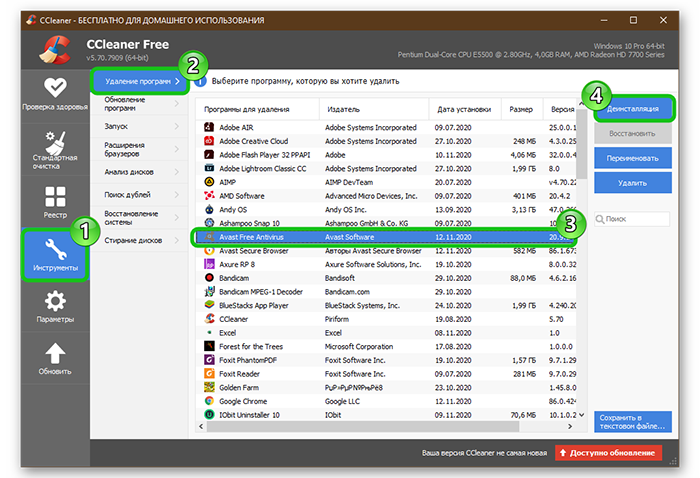
- После удаления и перезагрузки ПК откройте снова утилиту CCleaner и почистите кеш и исправьте ошибки в реестре.
При использовании данного способа в папках пользователя и реестре все равно могут остаться какие-то хвосты. Их нужно будет почистить самостоятельно как мы описывали в стандартном способе.
IObit Uninstaller
Это также программа, которая отвечает за удаление программ, но в отличие от предыдущей делает это более тщательно. При инсталляции создает файл резервной копии, чтобы в случае непредвиденных обстоятельств можно было вернуть все обратно. Также в комплекте есть функция, которая удаляет все остаточные файлы из реестра. Вам не придется вручную чистить все хвосты в редакторе реестра. Программа платная, но и в бесплатной редакции прекрасно справляется с задачей.
- Программу можно скачать на официальном сайте. В установке она предельно простая.
- Ещё проще в работе — запустите утилиту и в списке установленных программ найдите Аваст.
- Выделите его на нажмите на корзину или кнопку «Деинсталлировать» в верху.
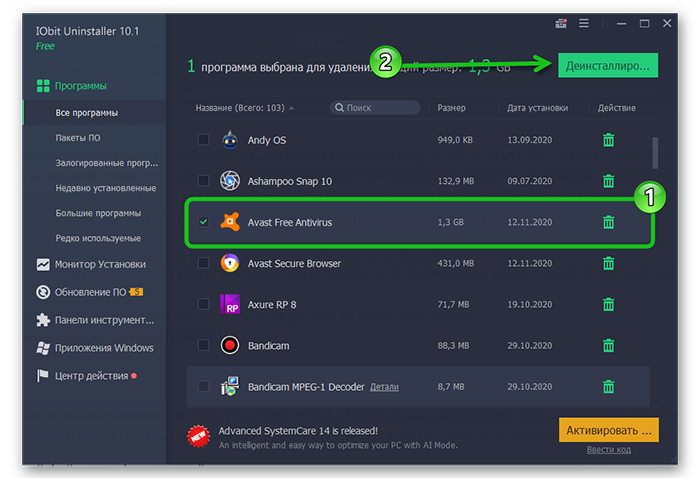
- Запустится мастер удаления Аваст. Следуйте подсказкам на экране
- После отметьте пункты создания резервной копии и очистки реестра от мусорных файлов.
- Дождитесь окончания процедуры и перезагрузите ПК.
AvastClear
Лучший из всех способов мы оставили напоследок — это утилита от Avast. Программа разработанная непосредственно создателями антивируса. Заточенная непосредственно под задачу удаления продуктов Аваст. Скачать утилиту можно на официальном сайте.
- Запустите исполняемый файл
avastclear.exeдвойным кликом. - В открывшемся окне выберите, как удалять антивирус: в безопасном режиме или в обычном. При выборе ударения в безопасном режиме компьютер будет перезагружен.
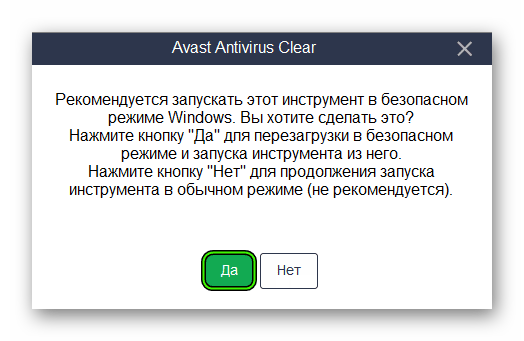
Данный способ рекомендуется использовать, и если Аваст не хочет удаляться, и при нормальной работе антивируса и ПК в целом. В безопасном режиме утилита удалит все файлы, папки и хвосты антивируса, что после перезагрузки в обычном режиме не возникнет проблем и можно будет устанавливать антивирус и не боятся, что он будет работать некорректно.
здравствуйте. подскажите, пожалуйста, как решить проблему. Не могу удалить аваст средствами винды: на этапе отправки статистики появляется окно самого аваста «ошибка при удалении продукта» и две кнопки — «показать журнал установки» и «Готово». Винда — 7, аваст 2014.9.02021. Я саму программу давно не обновлял, т.к. комп используется без интернета. Но перед удалением я подключил интренет, но ничего не изменилось.
15:57:33Infoinstcont[8164,8160]--
15:57:33Infoinstcont[8164,8160]2022/12/25 15:57:33 START: Avast installer/updater
15:57:33Infoinstup[8164,8160]Command: '"C:Program FilesAVAST SoftwareAvastSetupInstup.exe" /control_panel /instop:uninstall'
15:57:33Infoinstup[8164,8160]CPU: Intel(R) Core(TM) i5-4200M CPU @ 2.50GHz,4
15:57:33Infoinstup[8164,8160]OS: Windows 7 SP1 x64
15:57:33Infoinstup[8164,8160]Memory: 32% load. Phys:2576068/3843184K free, Page:4194303/4194303K free, Virt:4109836/4194176K free
15:57:33Infoinstup[8164,8160]DISKs: C: - 67GB free / 117GB total
15:57:33Infoinstup[8164,8160]DISKs: D: - 242GB free / 581GB total
15:57:33Infoinstup[8164,8160]Running module version: instup.exe - '9.0.2021.515'
15:57:33Infoinstup[8164,8160]Running module version: Instup.dll - '9.0.2021.515'
15:57:33Infosimutex[8164,8160]Checking for the mutex ownership.
15:57:33Infosimutex[8164,8160]The mutex is signaled. We are owners of the mutex.
15:57:33Infoproductstate[8164,8160]Loading product state
15:57:33Infoproductstate[8164,8160]Guid = ac67c4f6-5ddc-4127-b4b9-2b038c3768b7, Created = 10:32:51 01.09.2014
15:57:33Infoproductstate[8164,8160]Persistent Guid = ac67c4f6-5ddc-4127-b4b9-2b038c3768b7, Created = 10:32:51 01.09.2014
15:57:33Infoproductstate[8164,8160]ProductId = ais
15:57:33Infoproductstate[8164,8160]Edition = 1
15:57:33Infoproductstate[8164,8160]Load part info: product.parts.current
15:57:33Infoproductstate[8164,8160]Part 'iex' = 'iex', 10 (0x0000000A), 15:51:37 07.02.2021
15:57:33Infoproductstate[8164,8160]Part 'jrog2' = 'jrog2', 9469 (0x000024FD), 12:37:34 01.10.2022
15:57:33Infoproductstate[8164,8160]Part 'program' = 'prg_ais', 2021 (0x000007E5), 18:56:26 26.06.2014
15:57:33Infoproductstate[8164,8160]Part 'setup' = 'setup_ais', 168036537 (0x0A0408B9), 15:12:59 17.09.2015
15:57:33Infoproductstate[8164,8160]Part 'vps' = 'vps_win32', 571474180 (0x22100104), 12:37:39 01.10.2022
15:57:33Infoproductstate[8164,8160]Load part info: product.parts.latest
15:57:33Infoproductstate[8164,8160]Part 'iex' = 'iex', 10 (0x0000000A), 14:51:37 07.02.2021
15:57:33Infoproductstate[8164,8160]Part 'jrog2' = 'jrog2', 9695 (0x000025DF), 13:33:14 25.12.2022
15:57:33Infoproductstate[8164,8160]Part 'program' = 'prg_ais', 168036537 (0x0A0408B9), 15:12:58 17.09.2015
15:57:33Infoproductstate[8164,8160]Part 'setup' = 'setup_ais', 168036537 (0x0A0408B9), 15:12:59 17.09.2015
15:57:33Infoproductstate[8164,8160]Part 'vps' = 'vps_win32', 571614472 (0x22122508), 13:33:20 25.12.2022
15:57:33Inforegistry[8164,8160]BackupFileToRegistry: file 'C:Program FilesAVAST SoftwareAvastsetupsetup.ini' was successfully backed up to value 'SetupIniBackup'.
15:57:33Infopartinfo[8164,8160]SetInstalled: Part package part-iex-a.vpx is installed.
15:57:33Infopartinfo[8164,8160]SetInstalled: Part package part-jrog2-24fd.vpx is installed.
15:57:33Infopartinfo[8164,8160]SetInstalled: Part package part-prg_ais-7e5.vpx is installed.
15:57:33Infopartinfo[8164,8160]SetInstalled: Part package part-setup_ais-a0408b9.vpx is installed.
15:57:33Infopartinfo[8164,8160]SetInstalled: Part package part-vps_win32-22100104.vpx is installed.
15:57:33Warningproductinfo[8164,8160]Product definition structure was not loaded, because Instup GPB version is 3 but loaded GPB version is 7.
15:57:33Infoinstup[8164,8160]Loading Proxy settings
15:57:33Infoinstup[8164,8160]Proxy-Type: 'no proxy'
15:57:33Infoinstup[8164,8160]Proxy-Authorization: 'no authentication'
15:57:33Infoinstup[8164,8160]Proxy-Port: '8080'
15:57:33Infoinstup[8164,8160]Proxy-Name: ''
15:57:33Infoinstup[8164,8160]Proxy-User: ''
15:57:33Infoinstup[8164,8160]Proxy-Pass: '???'
15:57:34Infoguiwizard[8164,8160]Running module version: HTMLayout.dll - '3.3.3.22'
15:57:34Infoguiwizard[8164,8160]Loaded module version: C:Program FilesAVAST SoftwareAvastSetupHTMLayout.dll - '3.3.3.22'
15:57:34Infoguiwizard[8164,8160]Setup gui was successfully started.
15:57:56Infoinstupcore[8164,8160]Product uninstallation has started.
15:58:03Infoservers[8164,8160]Server definition(s) loaded for 'C:Program FilesAVAST SoftwareAvastsetupservers.def': 29 (maintenance:0)
15:58:03Infoservers[8164,8160]ChooseServer: selected server 'Download l4691727 AVAST9 Server' with current url 'https://v7.stats.avast.com/cgi-bin/iavs4stats.cgi' of type 'URL_TYPE_STATS'.
15:58:03Infostats[8164,8160]Statistics sent to url 'https://v7.stats.avast.com/cgi-bin/iavs4stats.cgi' with return status 39171 (0x00009903) [] and http code 0.
15:58:03Warningstats[8164,8160]StreamBack statistics submit error 11206 (0x00002BC6) []
15:58:03Errorinstup[8164,8160]The product definition (gpb) was not initialized properly. Setup cannot continue.